Look, Listen & Live. THS 812 Digitální satelitní přijímač pro vysoká rozlišení obrazu
|
|
|
- Helena Urbanová
- před 8 lety
- Počet zobrazení:
Transkript
1 THS 812 Digitální satelitní přijímač pro vysoká rozlišení obrazu Návod k obsluze Používateľská príručka User manual Look, Listen & Live
2
3
4 OBSAH 1.0 ÚVOD Bezpečnostní pokyny Skladování Instalace přístroje Příslušenství Používání externích USB zařízení Váš přijímač VÝCHOZÍ PIN KÓD: Přední ovládací panel Zadní ovládací panel Dálkový ovladač Instalace baterií Používání dálkového ovladače Připojení Základní připojen Připojení několika pevných antén prostřednictvím přepínače DiSEqC Rozšířená připojení pro domácí kino Připojení a používání infračerveného senzoru První zapnutí Nastavení jazyka, země a video signálu Nastavení zvuku a titulků Volba satelitu Volba prohledávání Rychlý průvodce používáním přijímače Ovládání Přepínání kanálů Informační pruh Volba jazyka pro zvuk Teletext Titulky Změna formátu obrazu EPG (Elektronický programový průvodce) Hlavní menu Instalace Menu Informace o přijímači Podmíněný přístup Správce kanálů Časovač Řešení problémů Technické údaje 22 Čeština 29 Nov :30 THOMSON prohlašuje, že tento přístroj vyhovuje základním požadavkům a dalším příslušným nařízením směrnic CE 2004/108/EEC a 73/23EEC, RoHS 2002/95EEC THOMSON je ochranná známka společnosti TECHNICOLOR S.A. používaná licenčně společností STRONG Europe Změny vyhrazeny. V důsledku neustálého výzkumu a vývoje se mohou technické údaje, design a vzhled produktů měnit. ASTRA je registrovaná ochranná známka společnosti SES ASTRA, Eutelsat a HOT BIRD jsou registrované ochranné známky společnosti Eutelsat Communications. P1
5 Licence JAKÉKOLI JINÉ POUŽITÍ TOHOTO PRODUKTU, NEŽ PRO OSOBNÍ ÚČELY, KTERÉ VYHOVUJE NORMĚ MPEG-2 PRO KÓDOVÁNÍ VIDEA PRO MEDIÁLNÍ BALÍČKY, JE VÝSLOVNĚ ZAKÁZÁNO, JESTLIŽE NEVLASTNÍTE LICENCI V RÁMCI PLATNÝCH PATENTŮ V PATENTOVÉM PORTFOLIU MPEG-2. LICENCE MŮŽE PŘIDĚLIT MPEG LA, LLC, 6312 S. Fiddlers Green Circle, Suite 400E, Greenwood Village, Colorado USA. TENTO PRODUKT JE LICENCOVÁN V RÁMCI PATENTOVÉHO PORTFIOLIA AVC PRO OSOBNÍ A NEKOMERČNÍ POUŽITÍ ZÁKAZNÍKEM ZA ÚČELEM (i) KÓDOVÁNÍ VIDEA PODLE NORMY AVC ( AVC VIDEO ) A/NEBO (ii) DEKÓDOVÁNÍ AVC VIDEA, KTERÉ BYLO ZAKÓDOVÁNO ZÁKAZNÍKEM V RÁMCI OSOBNÍ A NEKOMERČNÍ AKTIVITY A/NEBO BYLO ZÍSKÁNO OD POSKYTOVATELE VIDEA, KTERÝ JE DRŽITELEM LICENCE PRO POSKYTOVÁNÍ AVC VIDEA. NENÍ PŘIDĚLENA ŽÁDNÁ LICENCE A NENÍ PŘEDPOKLÁDÁNO ŽÁDNÉ JINÉ POUŽITÍ. DOPLŇUJÍCÍ INFORMACE MŮŽETE ZÍSKAT OD MPEG LA, L.L.C. VIZ Tento produkt obsahuje jeden nebo více programů chráněných mezinárodními autorskými právy a autorskými právy USA jako nepublikované dílo. Jsou důvěrné a jejich vlastníkem je společnost Dolby Laboratories. Jejich reprodukce nebo zveřejňování, ať už celkové nebo částečné, nebo vytváření z nich odvozených děl je bez předchozího jednoznačného souhlasu společnosti Dolby Laboratories zakázáno. Copyright Dolby Laboratories. Všechna práva vyhrazena. Tento produkt obsahuje technologii chráněnou autorskými právy, která je chráněna patenty USA a dalšími právy na ochranu duševního vlastnictví. Používání této technologie chráněné autorskými právy musí být povoleno společností Rovi Corporation a pokud Rovi Corporation nepovolí něco jiného, je omezeno jen na domácí a jiné omezené prohlížení. Provádění postupů zpětného inženýrství nebo demontáže je zakázáno. Pokud dojde během sledování programů chráněných proti kopírování a placených za počet shlédnutí (pay-per-view) ke zhoršení kvality obrazu, připojte set-top box přímo k televizoru. Nepřipojujte jej prostřednictvím videorekordéru. P2
6 1.0 ÚVOD 1.1 Bezpečnostní pokyny NEINSTALUJTE VÁŠ PŘIJÍMAČ: ydo uzavřené nebo špatně odvětrávané skříňky; přímo na horní část jakékoli jiného zařízení nebo pod něj; na povrch, který může blokovat větrací otvory. NEVYSTAVUJTE TENTO PŘIJÍMAČ ANI JEHO PŘÍSLUŠENSTVÍ: ypřímému slunečnímu světlu nebo jakémukoli jinému zařízení generujícímu teplo; dešti nebo vysoké vlhkosti; intenzivním vibracím a nárazům, které by mohly způsobit trvalé poškození vašeho přijímače nebo jakýmkoli magnetickým předmětům, jako jsou například reproduktory, transformátory apod. ynepoužívejte poškozený napájecí kabel. Mohlo by dojít k požáru nebo úrazu elektrickým proudem. Nedotýkejte se napájecího kabelu mokrýma rukama. Mohlo by dojít k úrazu elektrickým proudem. ykdyž nebudete přijímač delší dobu používat, odpojte napájecí kabel ze síťové zásuvky. ynepoužívejte pro čištění přijímače líh nebo tekutiny na bázi amoniaku. Budete-li chtít, můžete přijímač po odpojení od napájecího napětí očistit jemným hadříkem, který nepouští vlas, mírně navlhčeným v jemném mýdlovém roztoku. Zajistěte, aby se skrz větrací otvory do přístroje nedostaly žádné cizí předměty, protože jinak by mohlo dojít k požáru nebo úrazu elektrickým proudem. ynepokládejte na horní část přijímače žádné předměty, protože by mohly blokovat správné chlazení vnitřních komponent. Bezpečnostní opatření ynikdy neotevírejte kryt přijímače. Je nebezpečné dotýkat se vnitřku přijímače, protože uvnitř jsou místa s vysokým napětím a hrozí úraz elektrickým proudem a ukončení platnosti záruky. Veškerou údržbu nebo opravy svěřte kvalifikovaným technikům. ypřed zapojováním kabelů zkontrolujte, zda je přijímač odpojen od síťového napájení. Po vypnutí přijímače několik sekund počkejte, než budete přijímač přemísťovat nebo odpojovat jakékoli zařízení. yje nezbytné, abyste používali pouze schválené prodlužovací kabely a kompatibilní vedení, které je vhodné pro elektrický příkon instalovaného zařízení. Zkontrolujte prosím, zda napětí ve vaší síti odpovídá požadovanému napětí, uvedenému na výrobním štítku na zadním panelu přijímače. Pokud přijímač nefunguje správně, přestože přesně dodržujete pokyny v této uživatelské příručce, doporučujeme vám, abyste se obrátili na svého prodejce nebo příslušný servis pro vaši zemi. 1.2 Skladování Váš přijímač a jeho příslušenství jsou skladovány a dodávány v obalu, navrženém pro ochranu před úrazem elektrickým proudem a vlhkostí. Při rozbalování přístroje zkontrolujte, zda balení obsahuje všechny součásti příslušenství a poté obalový materiál uložte mimo dosah dětí. Při přenášení přijímače z jednoho místa na druhé nebo při jeho vracení v rámci záručních podmínek zajistěte, aby byly přijímač i jeho příslušenství zabaleny do originálního obalu. Nedodržení těchto postupů při balení by mohlo zrušit platnost vaší záruky. 1.3 Instalace přístroje Doporučujeme vám, abyste o instalaci přístroje požádali profesionálního odborníka na instalace. Jinak prosím postupujte podle níže uvedených pokynů: ydalší informace si vyhledejte v návodu ke svému televizoru a anténě. yujistěte se, že jsou SCART/HDMI kabel a venkovní komponenty v dobrém stavu, a že je připojení přes SCART/HDMI dobře stíněné a kvalitní. Tento návod poskytuje úplné pokyny pro instalaci a používání tohoto přijímače. Setkáte se v něm s následujícími symboly. Čeština P3 ÚVOD
7 Varování: Indikuje varovné informace. Poznámka: Indikuje jakékoli jiné doplňující důležité nebo užitečné informace. MENU Move to 1.4 Příslušenství ynávod k obsluze y1x Dálkový ovladač y2x baterie (typ AAA) y1x Adaptér 12 V DC (stejnosm.), 2 A Představuje tlačítko na dálkovém ovladači nebo na přijímači (Tučné písmo) Představuje položku menu na obrazovce (Kurzíva) Varování: Baterie se nesmějí dobíjet, rozebírat, elektricky zkratovat nebo kombinovat či používat s jinými typy baterií. Budete-li chtít místo běžných baterií používat dobíjecí akumulátory, doporučujeme například použití článků typu NiMH, které se pomalu vybíjejí, aby byla zajištěna dlouhá provozní životnost dálkového ovladače. 1.5 Používání externích USB zařízení yspolečnost THOMSON nemůže zaručit kompatibilitu se všemi typy paměťových USB zařízení. ydoporučujeme vám, abyste si na paměťová USB zařízení používaná v tomto přijímači neukládali důležité informace. ypřed použitím v tomto přijímači si vždy udělejte zálohu důležitých dat ve vašem paměťovém USB zařízení. yspolečnost THOMSON nenese odpovědnost za ztrátu informací nebo situace způsobené ztrátou informací. yzajistěte prosím, aby bylo USB zařízení předem naformátováno na formát FAT/FAT Váš přijímač 2.1 VÝCHOZÍ PIN KÓD: Přední ovládací panel Obr Tlačítko Standby/ON Pro zapnutí přijímače nebo jeho přepnutí do pohotovostního režimu 2. Tlačítka P- / P+ Pro přepnutí na předchozí/další program 3. Tlačítka V- / V+ Pro snížení nebo zvýšení úrovně hlasitosti 4. IČ senzor Pro příjem povelů dálkového ovladače 5. Bílý LED displej Pro zobrazení čísla kanálu a času 6. Červený LED indikátor Pro indikaci úsporného režimu přijímače 7. Slot Smart karty Pro vložení karty Smart karty Irdeto Poznámka: 5 minut po přepnutí do pohotovostního režimu se přijímač přepne do režimu hlubokého spánku. V tomto stavu je přijímač schopen rychlého zapnutí. Zapnutí z režimu hlubokého spánku trvá přibližně 1 minutu. 2.3 Zadní ovládací panel Obr IR Pro připojení volitelného infračerveného senzoru 2. OPTICAL S/PDIF Pro připojení digitálního zesilovače nebo domácího kina 3. SAT IN Pro připojení k LNB vaší satelitní antény pro příjem signálu satelitního vysílání P4 VÁŠ PŘIJÍMAČ
8 4. SAT OUT Průchozí smyčka pro předání satelitního signálu do druhého přijímače 5. TV SCART Pro připojení k televizoru pomocí SCART kabelu 6. USB Pro připojení k USB zařízení 7. HDMI Pro připojení ke vstupu HDMI vašeho televizoru pomocí kvalitního HDMI kabelu 8. Vypínač napájení Pro zapnutí (ON) nebo vypnutí (OFF) napájení vašeho přijímače 9. DC POWER Pro připojení k originálnímu dodávanému síťovému napájecímu adaptéru (vstup 110 ~ 240 V, 50 ~ 60 Hz / výstup 12 V DC (stejnosm.)) 2.4 Dálkový ovladač Obr FAV Otevření okna pro volbu skupiny oblíbených kanálů 2. q Zapnutí přijímače nebo jeho přepnutí do pohotovostního režimu 3. TV/R Přepínání mezi režimy TV a Rádio 4. 0~9 Volba kanálu nebo zadávání hodnot 5. PG-/PG+ Přetáčení stránek ve všech seznamech 6. BACK Přepínání mezi dvěma naposledy sledovanými kanály 7. Zobrazení aktuálních informací o kanálu (2x technické informace) 8. p/q Menu není zobrazeno: Přepnutí na předchozí/další kanál. Menu zobrazeno: Posun kurzoru nahoru/dolů. 9. t/u Menu není zobrazeno: Zvýšení/snížení úrovně hlasitosti. Menu zobrazeno: Změna nastavení pro konkrétní menu a pro navigaci 10. OK Menu není zobrazeno: Zobrazení aktuálního seznamu kanálů. Menu zobrazeno: Otevření zvýrazněného nastavení 11. MENU Otevření hlavního menu a jeden krok zpět z hlavního menu 12. EXIT/SORTIE Ukončení zobrazení menu, vnořeného menu nebo zrušení akcí 13. GUIDE Zobrazení EPG (elektronický programový průvodce) v režimu TV 14. V+/V- Zvýšení/snížení hlasitosti ve všech režimech 15.! Ztlumení zvukového výstupu přijímače ve všech režimech 16. P+/P- Další/předchozí program 17. SUB Zobrazení seznamu jazyků titulků, pokud je k dispozici* 18. TXT Otevření Teletextu, pokud je k dispozici* 19. AUDIO Otevření seznamu jazyků a nastavení pro zvuk 20. LIST Zobrazení volby satelitu v režimu sledování vysílání 21. OPT Otevření nastavení pro formát TV, poměr stran a rozlišení 22. V režimu sledování vysílání změna rozlišení 23. : Bez funkce 24. 5/6 Bez funkce 25. " Bez funkce Bez funkce Bez funkce Bez funkce Bez funkce 30. ČERVENÉ V Menu pro konkrétní funkce. 31. ZELENÉ V Menu pro konkrétní funkce. 32. ŽLUTÉ V Menu pro konkrétní funkce. 33. MODRÉ V Menu pro konkrétní funkce. Čeština P5 VÁŠ PŘIJÍMAČ
9 2.5 Instalace baterií Obr. 4 Odstraňte z dálkového ovladače kryt prostoru pro baterie a vložte do něj 2 baterie velikosti AAA. Správný způsob instalace baterií ukazuje schéma uvnitř prostoru pro baterie. 1. Otevřete kryt 2. Vložte baterie 3. Uzavřete kryt POZNÁMKA: Baterie se nesmějí dobíjet, rozebírat, elektricky zkratovat nebo kombinovat či používat s jinými typy baterií. 2.6 Používání dálkového ovladače Obr. 5 Chcete-li používat dálkový ovladač, nasměrujte jej na přední část digitálního přijímače. Dálkový ovladač má dosah max. 5 metrů od přijímače pod úhlem přibl stupňů. POZNÁMKA: Dálkový ovladač nebude fungovat, jestliže zablokujete signálovou cestu. 3.0 Připojení 3.1 Základní připojen Obr Připojte LNB nebo monoblok pro ASTRA 19.2 / ASTRA 23.5 vaší satelitní antény ke konektoru SAT IN na vašem přijímači pomocí kvalitního koaxiálního kabelu a vhodných zástrček konektor F. 2. Připojte jeden konec kvalitního HDMI kabelu (V1.3 nebo vyšší) ke konektoru HDMI vašeho přijímače a druhý konec ke vstupu HDMI vašeho televizoru. 3. Připojte konektor napájecího adaptéru k přijímači a druhý konec do vhodné síťové zásuvky. Volitelné: Připojte jeden konec kvalitního Scart kabelu ke konektoru TV SCART na vašem přijímači a druhý konec ke vstupu SCART na vašem televizoru. Poznámka: Pokud používáte pouze jeden LNB na satelit ASTRA 23.5, nebude k dispozici plný programový balík. 3.2 Připojení několika pevných antén prostřednictvím přepínače DiSEqC 1.0 Obr Připojte LNB vašich pevných antén k požadovaným vstupům přepínače DiSEqC 1.0 pomocí kvalitního koaxiálního kabelu a vhodných konektorů F. 2. Připojte výstup nebo konektor do přijímače přepínače DiSEqC 1.0 ke konektoru SAT IN na vašem přijímači pomocí kvalitního koaxiálního kabelu a vhodných konektorů F. 3. Připojte konektor napájecího adaptéru k přijímači a druhý konec do vhodné síťové zásuvky. 3.3 Rozšířená připojení pro domácí kino Obr Připojte infračervený senzor (prodávaný samostatně) ke konektoru VOLITELNÉHO infračerveného senzoru na přijímači. 2. Připojte jeden konec kvalitního optického audio kabelu k výstupu S/PDIF vašeho přijímače a druhý konec k optickému audio vstupu vašeho domácího kina, zesilovače nebo jakéhokoli jiného zařízení podporujícího digitální zvuk. 3. Připojte konektor napájecího adaptéru k přijímači a druhý konec do vhodné síťové zásuvky. P6 PŘIPOJENÍ
10 3.4 Připojení a používání infračerveného senzoru Samostatně prodávaný infračervený senzor umožňuje umístit přijímač mimo přímou viditelnost (například do uzavřené skříňky), přičemž máte stále možnost jej ovládat. Připojte infračervený senzor do konektoru IR v zadní části přijímače. Umístěte senzor do polohy, ve které bude pro dálkový ovladač přímo viditelný. Po nalezení vhodného umístění odstraňte z lepicí pásky v dolní části senzoru ochrannou fólii a připevněte jej jemným přitisknutím na zvolený povrch. 4.0 První zapnutí Zajistěte, aby byl satelitní signál kvalitní a aby byla všechna připojení správně provedena. V případě problémů nebo dotazů požádejte prosím o pomoc svého prodejce. Doporučujeme postupovat krok za krokem podle pokynů pro První instalace. Provede vás základní instalací a procesem vyhledávání kanálů. Nyní si můžete vychutnávat digitální HD vysílání již za několik minut. 4.1 Nastavení jazyka, země a video signálu Po prvním zapnutí napájení se zobrazí menu OSD Jazyk, Země a Nastavení obrazu. Pomocí tlačítek t/u vyberte jazyk a pak tlačítkem p/q vyberte preferovanou zemi. Pro tato nastavení můžete rovněž použít tlačítko OK, které zobrazuje seznam dostupných nastavení. Přečtěte si prosím pozorně pokyny pro jednotlivé obrazovky - pomohou vám správně a snadno změnit nastavení. Poznámka: Pokud vyberete zemi Slovakia (Slovensko), budou prostřednictvím funkce Quick Scan (rychlé výhled.) nejprve prohledány slovenské kanály. Pokud vyberete zemi Czech Republic (Čech), budou prostřednictvím funkce Quick Scan (rychlé výhled.) nejprve prohledány české kanály. Při nastavování Nastavení obrazu použijte tlačítko t/u pro volbu používaného připojení - HDMI nebo Scart. Požadované připojení lze otevřít tlačítkem OK pro nastavení vhodných parametrů. Během jakékoli fáze První instalace můžete stisknout MODRÉ tlačítko Další pro přechod k dalšímu kroku nebo ŽLUTÉ tlačítko Předchozí pro návrat k předchozímu kroku. Čeština HDMI V tomto vnořeném menu můžete nastavit následující parametry: Poměr stran TV: 16:9 nebo 4:3, podle typu vašeho televizoru. Konverze: Letterbox, PanScan nebo Kombinace, pro volbu preferovaného formátu obrazu. Video výstup: Lze zvolit pouze při připojení Scart. Rozlišení: 576p, 720p nebo 1080i, pro nastavení optimálního rozlišení, které podporuje váš televizor. HDCP: ON (Zapnuto) nebo OFF (Vypnuto), viz následující poznámka. Poznámka: HDCP (High Definition Content Protection - ochrana obsahu s vysokým rozlišením) je ve výchozím stavu nastavena na ON (Zapnuto), protože v dnešní době všechny televizory vybavené konektorem HDMI podporují HDCP. V případě problémů s připojením HDMI můžete použít nastavení Scart pro deaktivaci HDCP, abyste mohli sledovat obraz prostřednictvím HDMI bez jakýchkoli problémů. Uvědomte si prosím, že filmy vysílané s přídavnou ochranou obsahu, se nemusí při nastavení HDCP na OFF (Vypnuto) zobrazit SCART V tomto vnořeném menu můžete nastavit následující parametry: Poměr stran TV: 16:9 nebo 4:3, podle typu vašeho televizoru. Konverze: Letterbox, PanScan nebo Kombinace, pro volbu preferovaného formátu obrazu. Video výstup: RGB nebo CVBS, podle toho, co váš televizor podporuje. Pro připojení Scart doporučujeme RGB. P7 PRVNÍ ZAPNUTÍ
11 Rozlišení: Lze zvolit pouze při připojení HDMI HDCP: ON (Zapnuto) nebo OFF (Vypnuto), viz výše uvedená poznámka. Po nastavení všech parametrů podle vašich preferencí vyberte pomocí tlačítek p/q možnost Uložit a stiskněte tlačítko OK. Přijímač zobrazí opět obrazovku pro výběr, ze které je možno přejít na další obrazovku stisknutím MODRÉHO tlačítka Další. 4.2 Nastavení zvuku a titulků Zde můžete nastavit Jazyky pro zvuk, Audio výstup, Zobrazení titulků a Jazyk titulků. Pro výběr použijte tlačítka p/q a pro změnu nastavení tlačítka t/u. Pro zobrazení seznamu všech možných nastavení pro zvýrazněnou možnost stiskněte tlačítko OK. Po provedení všech nastavení stiskněte pro pokračování MODRÉ tlačítko Další. Přečtěte si prosím pozorně pokyny pro jednotlivé obrazovky - pomohou vám správně a snadno změnit nastavení. 4.3 Volba satelitu Tento přijímač je přednastaven na příjem ze satelitů Astra prostřednictvím nejčastěji používaného nastavení. Ve výchozím stavu je nastaven na DiSEqC port 1 pro Astra 19.2 a na DiSEqC port 2 pro Astra V případě, že nejste připojeni k žádnému přepínači nebo používáte a monoblok, můžete ponechat aktuální nastavení. Pro kontrolu nebo změnu nastavení pro satelit na portu 1 stiskněte tlačítko OK pro otevření vnořeného menu. V případě, že je port 1 již správně nastaven a v informačním pruhu se zobrazuje dobrá kvalita a síla signálu, můžete nastavit port 2, pokud je k němu připojen satelit. Pro jeho volbu použijte tlačítka p/q a pokračujte postupem uvedeným v další kapitole. Toto můžete udělat pro až 4 polohy satelitu Úprava LNB V tomto vnořeném menu můžete nastavit následující parametry: Satelit: Stiskněte tlačítko OK pro otevření seznamu dostupných satelitů a vyberte požadovaný satelit pomocí tlačítek p/q nebo PG+/-. Typ LNB: Vyberte požadovaný typ LNB pomocí tlačítek t/u, pokud nepoužíváte univerzální LNB. LNB Nizka frek.: Tento parametr zobrazuje hodnotu pro příslušný používaný typ LNB a nastavit je možno pouze Normal (Normální) LNB. LNB Vysoká frek.: Tento parametr zobrazuje hodnotu pro příslušný používaný typ LNB a nastavit je možno pouze Normal (Normální) LNB. Signál 22 khz: Nastavení tohoto parametru na AUTO (Automaticky) byste neměli měnit; změňte jej pouze v případě, že je to nezbytné pro váš typ LNB. Napájení LNB: Zde můžete změnit napájení LNB pomocí tlačítek t/u, pokud je to nezbytné. Transpondér: Stiskněte tlačítko OK pro otevření seznamu dostupných transpondérů pro vybraný satelit, abyste mohli zkontrolovat příjem nebo seřídit anténu. Po nastavení všech parametrů podle požadavků vašeho systému vyberte Uložit pomocí tlačítek p/q nebo Zrušit pro zrušení změn a stiskněte tlačítko OK. Přijímač se vrátí na obrazovku pro výběr, ze které můžete pokračovat stisknutím MODRÉHO tlačítka Další. 4.4 Volba prohledávání V tomto menu můžete pomocí tlačítek p/q zvýraznit požadovanou možnost a stisknout tlačítko OK pro volbu požadované položky ze seznamu. Parametr Režim prohledáv. můžete nastavit na Rychlé výhled. pro prohledávání pouze transpondérů vybrané země a Úplné výhled. pro prohledávání všech transpondérů z vybraného satelitu (satelitů). P8 PRVNÍ ZAPNUTÍ
12 Parametr Vyhledávání NIT můžete nastavit na ON (Zapnuto), pokud chcete prohledávat nově přidané kanály/transpondéry nebo OFF (Vypnuto), pokud si to nepřejete. Po nastavení všech parametrů podle vašich preferencí stiskněte MODRÉ tlačítko Další. Přijímač spustí vybraný proces prohledávání. Po dokončení budou všechny nalezené kanály uloženy a přijímač se přepne na první nalezený kanál. 5.0 Rychlý průvodce používáním přijímače Společnost THOMSON chápe, že se už nemůžete dočkat, až začnete svůj nový HD přijímač používat. Následující rychlý průvodce vás proto seznámí se základním ovládáním tohoto zařízení. Doporučujeme vám však, abyste si přečetli celou příručku a naučili se tak váš nový HD přijímač THOMSON co nejlépe využívat. Pro zapnutí přijímače nebo jeho přepnutí do pohotovostního režimu používejte tlačítko q na dálkovém ovladači nebo tlačítko stejného názvu na levé straně předního panelu. Požadovaný kanál vybírejte pomocí tlačítek p/q nebo tlačítek P+/P-. Alternativně můžete zapsat číslo kanálu pomocí tlačítek 0~9 na dálkovém ovladači, nebo stiskněte tlačítko OK v režimu sledování vysílání pro zobrazení seznamu kanálů. Hlasitost se nastavuje pomocí tlačítek V+/V-. To je rovněž možné u VŠECH menu, u kterých je v pozadí TV obraz. V režimu sledování vysílání můžete rovněž použít tlačítka t/u. Navíc můžete u VŠECH menu, u kterých je v pozadí TV obraz, ztlumit zvuk vašeho přijímače tlačítkem!. Tlačítka PG+/PG- umožňují ve všech režimech zobrazení přetáčet po stránkách, aby byla volba kanálů nebo jiná volba co nejpohodlnější. Poznámka: 5 minut po přepnutí do pohotovostního režimu se přijímač přepne do režimu hlubokého spánku. V této době je přijímač schopen rychlého zapnutí. Zapnutí z režimu hlubokého spánku trvá přibližně 1 minutu. Čeština 6.0 Ovládání V režimu sledování vysílání je k dispozici několik funkcí, které promění sledování TV ve skutečný zážitek. Tato kapitola tyto funkce popisuje. Přečtěte si rovněž kapitolu 7.0, abyste se seznámili s menu vašeho nového přijímače. 6.1 Přepínání kanálů Váš nový přijímač podporuje tři způsoby změny kanálů. 1. Přímým přístupem 2. Pomocí seznamu kanálů 3. Prostřednictvím tlačítek P+/P- nebo p/q Přímý přístup Pro získání přímého přístupu k určitému kanálu jednoduše zadejte jeho číslo pomocí tlačítek 0~9 na dálkovém ovladači. Čísla kanálů mohou mít až čtyři číslice. Můžete zadat i číslo s méně než čtyřmi číslicemi. Po zadání požadovaného kanálu několik sekund počkejte a váš přijímač se přepne na vybraný kanál Seznam kanálů V režimu sledování vysílání stiskněte tlačítko OK pro zobrazení Seznam kanálů. Pomocí tlačítek p/q nebo PG+/PG- v Seznam kanálů zvýrazněte vámi zvolený kanál a stiskněte tlačítko OK pro přepnutí na zvýrazněný kanál. Okno Seznam kanálů je vybaveno filtrační funkcí pro usnadnění vyhledání oblíbených kanálů. V okně Seznam kanálů stiskněte ČERVENÉ tlačítko. Nyní se zobrazí abecední informační pruh. P9 RYCHLÝ PRŮVODCE POUŽÍVÁNÍM PŘIJÍMAČE
13 Pomocí tlačítek p/q nebo P+/P- vyberte první písmeno požadovaného kanálu a stiskněte tlačítko OK pro potvrzení. Všechny kanály začínající zvoleným písmenem se nyní zobrazí. V okně Seznam kanálů a v režimu sledování vysílání jsou k dispozici následující tlačítka: TV/R Pro přepínání mezi TV a rozhlasovými kanály, v seznamu kanálů změna režimu seznamu. LIST Otevře okno pro výběr satelitů v režimu sledování vysílání i v režimu seznamu kanálů. FAV V obou režimech zobrazuje okno pro výběr seznamu oblíbených kanálů Využití tlačítek P+/P- Tlačítko P+ nebo p přepíná na vyšší kanál. Tlačítko P- nebo q přepíná na nižší kanál. 6.2 Informační pruh V režimu sledování vysílání můžete stisknutím tlačítka kdykoli zobrazit informace o aktuálním kanálu a programu*. Pro zobrazení informací o aktuálním programu použijte tlačítka t/u pro přepnutí mezi informacemi o současné (NOW) a následující (NEXT) události. Pro zobrazení technických detailů o aktuálním kanálu stiskněte dvakrát tlačítko. Technické informace vám mohou pomoci v případě problémů s příjmem nebo podobných problémů zjistit, zda kanál poskytuje Audio/Video PID a zda má signál dostatečnou kvalitu a sílu. Pro ukončení zobrazení stiskněte ještě jednou tlačítko. * Programové informace se zobrazí, pokud jsou k dispozici. Dostupnost závisí na poskytovateli vysílání. 6.3 Volba jazyka pro zvuk Některé kanály podporují volbu různých zvukových formátů a/nebo jazyků. Pro volbu jiného audio streamu stiskněte v režimu sledování vysílání tlačítko AUDIO. Zobrazí se seznam dostupných jazyků pro zvuk. Pomocí tlačítek p/q vyberte požadovaný jazyk pro zvuk a potvrďte jej stisknutím tlačítka OK. Pomocí tlačítek t/u můžete rovněž vybrat jiný zvukový režim. Po provedení nastavení stiskněte tlačítko OK pro jejich použití. 6.4 Teletext Váš přijímač disponuje teletextem s kompletní funkcionalitou. Pro otevření Teletextu stiskněte v režimu sledování vysílání tlačítko TXT a pomocí tlačítek 0~9 zadejte číslo stránky, kterou chcete zobrazit. Pro výběr a procházení stránek Teletextu můžete použít tlačítka p/q t/u, jak je uvedeno na obrazovce pro výběr. Pro ukončení stiskněte tlačítko EXIT/SORTIE. 6.5 Titulky Některé kanály podporují volbu různých jazyků DVB titulků. V režimu sledování vysílání stiskněte tlačítko SUB pro zobrazení seznamu dostupných jazyků titulků. Pro výběr použijte tlačítka p/q a pro potvrzení stiskněte tlačítko OK. 6.6 Změna formátu obrazu Pro změnu rozlišení obrazu během sledování TV stačí v režimu sledování vysílání stisknout tlačítko. Nastavené rozlišení bude v případě, že jej váš televizor podporuje, v krátké době zobrazeno. Pro změnu jiných nastavení, jako například Poměr stran TV a Konverze, nebo zjištění aktuální hodnoty Rozlišení) stiskněte tlačítko OPT. Vyberte požadované nastavení pomocí tlačítek p/q a změňte jej pomocí tlačítek t/u. Po provedení všech nastavení stiskněte pro ukončení tlačítko EXIT/SORTIE. 6.7 EPG (Elektronický programový průvodce) Elektronický programový průvodce je velmi užitečná funkce umožňující sledovat na obrazovce plánované programy a informace, a přidávat požadované události pro záznam. Stiskněte tlačítko P10 OVLÁDÁNÍ
14 GUIDE pro otevření této funkce. Pomocí tlačítek p/q nebo PG+/PG- vyberte požadovaný kanál a tlačítkem u přesuňte zvýraznění na události tohoto kanálu. V této části můžete rovněž použít tlačítka p/q nebo PG+/PG- pro výběr nebo procházení těchto údajů. Pomocí tlačítka OK nebo ZELENÉHO tlačítka zobrazíte podrobné informace o vybrané události. Pak použijte tlačítka p/q nebo PG+/PG- pro procházení a stiskněte tlačítko EXIT/SORTIE pro ukončení. Pomocí MODRÉHO tlačítka zobrazte programové informace pro další den a stiskněte ŽLUTÉ tlačítko pro návrat o jeden den zpět. Pouhým stisknutím ČERVENÉHO tlačítka nastavíte časovač pro vybranou událost. Zobrazí se zpráva s možností změnit typ mezi Záznam a Zapnout a níže můžete zvolit požadovaný čas zadáním hodnoty pomocí tlačítek 0~9. Stiskněte tlačítko OK pro nastavení časovače nebo vyberte Zrušit pro zrušení. Stisknutím tlačítka LIST můžete zkontrolovat nastavené časovače a MODRÝM tlačítkem můžete smazat časovač. Pomocí ŽLUTÉHO tlačítka nebo tlačítka EXIT/SORTIE můžete toto menu opět uzavřít. Pokud je zvýrazněním označen kanál, můžete stisknout tlačítko OK pro přímé přepnutí na tento kanál. Čeština Poznámka: Dostupnost dat EPG závisí na vysílání a lze zobrazit pro max. 7 dnů. Pokud otevíráte EPG ihned po zapnutí přijímače nebo po změně na jiný transpondér, doporučujeme vám přibližně 1-2 minuty počkat, aby mohl přijímač shromáždit potřebné údaje. 7.0 Hlavní menu V režimu sledování vysílání stiskněte tlačítko MENU pro zobrazení Hlavní menu. Z menu Hlavní menu lze měnit všechna důležitá nastavení a používat všechny funkce vašeho přijímače. Obsahuje následující vnořená menu: Instalace, Menu Informace o přijímači, Podmíněný přístup, Správce kanálů a Časovač. Pomocí tlačítek t/u vyberte vnořené menu a pomocí tlačítek p/q vyberte možnost. Stiskněte tlačítko OK pro otevření zvoleného vnořeného menu. 7.1 Instalace Toto menu umožňuje změnit nastavení satelitů a vyhledávat kanály. Dále můžete měnit důležitá nastavení vašeho přijímače. Obsahuje následující vnořená menu: Nastavení antény, Vyhledávání kanálů, Nastavení systému, Rodičovský zámek a Reset na tovární nastavení. Pomocí tlačítek p/q vyberte požadované vnořené menu a stiskněte tlačítko OK pro pokračování Nastavení antény Toto menu používejte pro změnu nebo přidání nastavení již nainstalovaného nebo nového satelitu a pro konfiguraci jeho parametrů. Na řádku Type můžete pomocí tlačítek t/u nastavit, zda používáte DiSEqC přepínač či nikoliv. Pokud se vaše nastavení liší, můžete upravit Vypnutí DiSEqC nebo použít výchozí nastavení DiSEqC 1.0. Pokud použijete Vypnutí DiSEqC, budete moci nastavit pouze jeden satelit. Stiskněte tlačítko OK pro otevření nastavení pro toto připojení. Pro použití s nastavením DiSEqC 1.0 můžete zadat stejné parametry pro až 4 polohy satelitů. Úprava LNB Satelit: Stiskněte tlačítko OK pro otevření seznamu dostupných satelitů a vyberte požadovaný satelit pomocí tlačítek p/q nebo PG+/-. Typ LNB: Vyberte požadovaný typ LNB pomocí tlačítek t/u, pokud nepoužíváte univerzální LNB. LNB Nizka frek.: Tento parametr zobrazuje hodnotu pro příslušný používaný typ LNB a nastavit je možno pouze Normal (Normální) LNB. LNB Vysoká frek.: Tento parametr zobrazuje hodnotu pro příslušný používaný typ LNB a nastavit je možno pouze Normal (Normální) LNB. P11 HLAVNÍ MENU
15 Signál 22 khz: Nastavení tohoto parametru na AUTO (Automaticky) byste neměli měnit; změňte jej pouze v případě, že je to nezbytné pro váš typ LNB. Napájení LNB: Zde můžete změnit napájení LNB pomocí tlačítek t/u, pokud je to nezbytné. Transpondér: Stiskněte tlačítko OK pro otevření seznamu dostupných transpondérů pro vybraný satelit, abyste mohli zkontrolovat příjem nebo seřídit anténu. Po nastavení všech parametrů podle požadavků vašeho systému vyberte Uložit pomocí tlačítek p/q nebo Zrušit pro zrušení změn a stiskněte tlačítko OK. Přijímač se vrátí na obrazovku pro výběr, ze které můžete pokračovat. Pokud chcete vybraný satelit smazat, stiskněte ZELENÉ tlačítko. Pokud chcete smazat všechny satelity, které byly nastaveny, stiskněte ŽLUTÉ tlačítko. Po provedení všech nastavení stiskněte tlačítko EXIT/SORTIE pro návrat do předchozího menu Vyhledávání kanálů Toto menu používejte pro automatické, síťové nebo transpondérové vyhledávání kanálů nebo pro vyhledávání na všech satelitech, které byly nastaveny. Pro zvýraznění požadované položky použijte tlačítka p/q a pro změnu nastavení tlačítka t/u. V těchto parametrech můžete nastavit způsob vyhledávání. Anténa: Zde můžete pomocí tlačítek t/u změnit port antény, pokud jste nakonfigurovali více než jeden satelit. Satelit: Zde uvidíte příslušný satelit, který je přiřazen výše uvedené anténě; zobrazí se pouze satelit (satelity) nastavený ve výše uvedeném menu Nastavení antény. Seznam transpondérů: Pomocí tlačítek t/u můžete přepínat mezi transpondéry vztaženými k příslušnému satelitu, nebo můžete rovněž stisknout tlačítko OK pro zobrazení seznamu a vybrat tlačítky p/q nebo PG+/-. Poté stiskněte tlačítko OK pro volbu. Pomocí ČERVENÉHO tlačítka vyberte Upravit TP, pomocí ZELENÉHO tlačítka můžete Smazat TP a pomocí MODRÉHO tlačítka můžete zadat údaje pro nový TP Přidat TP. Režim prohledáv.: Zde můžete nastavit, které kanály se mají prohledávat: Prohledávání buď všech kanálů FTA & $, pouze nekódovaných FTA nebo CA pro prohledávání pouze kódovaných kanálů. Typ kanálu: TV a rádio bude prohledávat TV a rozhlasové kanály, TV pouze TV kanály a Rádio pouze rozhlasové kanály. Po nastavení těchto parametrů na požadovaný proces prohledávání se pomocí tlačítek p/q přesuňte na Vyhledat 1 satelit a pak pomocí tlačítek t/u vyberte způsob vyhledávání. Můžete si vybrat mezi následujícími způsoby: Vyhledat 1 satelit: Prohledá vybraný satelit za výše uvedených podmínek. Vyhledávání TP: Prohledá vybraný transpondér za výše uvedených podmínek. Vyhledávání sítě: Prohledá vybraný satelit za výše uvedených podmínek, avšak bude zde prohledávat pouze nově přidané transpondéry. Vyhledat všechny satelity: Prohledá nastavené satelity za výše uvedených podmínek.* Rychlé výhled.: Bude prohledávat (znovu prohledávat) nastavené satelity Astra 23.5 a 19.2 za výše uvedených podmínek.* Po provedení všech nastavení stiskněte tlačítko OK na požadovaném způsobu prohledávání pro spuštění procesu prohledávání nebo stiskněte tlačítko EXIT/SORTIE pro ukončení bez prohledávání. Všechny nově nalezené kanály budou uloženy na konec seznamu kanálů. *Dostupné pouze v případě, že byl nastaven více než jeden satelit. Poznámka: NIT (Network Identification Table - síťová identifikační tabulka): Tato možnost umožňuje prohledávat NIT tabulku příslušného satelitu a umožňuje příjem nově přidaných kanálů. Uvědomte si prosím, že některé satelity tuto funkci nenabízejí. Obraťte se prosím na místního prodejce. P12 HLAVNÍ MENU
16 Poznámka: Kdykoli chcete přidat technické údaje pro nový transpondér, doporučujeme vám, abyste si je ověřili na webových stránkách, jako například: nebo nebo se můžete podívat do odborných časopisů Nastavení systému Menu Nastavení systému používejte pro konfiguraci nastavení pro jazyk, zvuk, obraz a nastavení rozhraní vašeho přijímače. Pomocí tlačítek p/q vyberte požadované nastavení a stiskněte tlačítko OK pro zobrazení seznamu možností nebo použijte tlačítka t/u pro změnu hodnoty zvýrazněného nastavení. Přečtěte si prosím pozorně rovněž pokyny pro jednotlivé obrazovky - pomohou vám správně a snadno změnit nastavení. Jazyk: Zde můžete změnit jazyk pro OSD menu; pomocí tlačítek t/u vyberte preferovaný jazyk. Tato volba ovlivňuje jazyk menu vašeho přijímače, takže všechna menu a zprávy se zobrazí v příslušném jazyce. Nastavení obrazu: Nastavte podle způsobu připojení k vašemu televizoru. Pomocí tlačítek t/u vyberte Scart nebo HDMI. Stiskněte tlačítko OK na používaném připojení pro otevření jeho nastavení. Audio výstup: Zde můžete změnit nastavení pro digitální audio výstup. Pomocí tlačítek t/u vyberte BitStream nebo PCM. Pokud je připojeno zařízení podporující dekódování Dolby Digital, použijte nastavení BitStream. V opačném případě použijte PCM. Jazyk pro zvuk: Stiskněte tlačítko OK pro otevření nastavení. Zobrazí se nejdůležitější jazyky pro zvuk. Spuštění kanál: V tomto menu můžete vybrat počáteční kanál. Vyberte Naposledy sledovaný, pokud se má na televizoru zobrazit kanál, který byl naposledy sledovaný před vypnutím přijímače. Pro zobrazení konkrétního kanálu po zapnutí vyberte pomocí tlačítek t/u možnost Pevný kanál. Stiskněte tlačítko OK a ještě jednou OK pro pokračování. Pomocí tlačítek p/q nebo PG+ / PG- procházejte seznam a potvrďte svůj výběr tlačítkem OK. Doba zobrazení informačního pruhu: Definuje dobu, po kterou bude zobrazen informační pruh. Pomocí tlačítek t/u vyberte mezi 1 sec (1 s) ~ 20 sec (20 s). Průhlednost OSD: Definuje průhlednost menu a informačního pruhu. Pomocí tlačítek t/u vyberte mezi 25%, 50%, 75% a fifty-fifty (50 na 50). Po provedení všech nastavení stiskněte tlačítkoexit/sortie pro uzavření menu Nastavení systému. Po návratu do režimu sledování vysílání zobrazí přijímač zprávu, že uložil vaše nastavení. Čeština HDMI V tomto vnořeném menu můžete nastavit následující parametry: Poměr stran TV: 16:9 nebo 4:3, podle typu vašeho televizoru. Konverze: Letterbox, PanScan nebo Kombinace pro volbu preferovaného formátu obrazu. Video výstup: Lze zvolit pouze při připojení Scart. Rozlišení: 576p, 720p nebo 1080i pro nastavení optimálního rozlišení, které podporuje váš televizor. HDCP: ON (Zapnuto) nebo OFF (Vypnuto); přečtěte si prosím následující poznámku. Poznámka: HDCP (High Definition Content Protection - ochrana obsahu s vysokým rozlišením) je ve výchozím stavu nastavena na ON (Zapnuto), protože v dnešní době všechny televizory vybavené konektorem HDMI podporují HDCP. V případě problémů s připojením HDMI můžete použít nastavení Scart pro deaktivaci HDCP, abyste mohli sledovat obraz prostřednictvím HDMI bez jakýchkoli problémů. P13 HLAVNÍ MENU
17 Uvědomte si prosím, že filmy vysílané s přídavnou ochranou obsahu, se nemusí při nastavení HDCP na OFF (Vypnuto) zobrazit SCART V tomto vnořeném menu můžete nastavit následující parametry: Poměr stran TV: 16:9 nebo 4:3, podle typu vašeho televizoru. Konverze: Letterbox, Pan &Scan nebo Kombinace pro volbu preferovaného formátu obrazu. Video výstup: RGB nebo CVBS, podle toho, co váš televizor podporuje; pro připojení Scart však doporučujeme RGB. Rozlišení: Lze zvolit pouze při připojení HDMI HDCP: ON (Zapnuto) nebo OFF (Vypnuto), viz výše uvedená poznámka. Po nastavení všech parametrů podle vašich preferencí vyberte pomocí tlačítek p/q možnost Uložit a stiskněte tlačítko OK. Přijímač se vrátí do menu Vybrat jazyk pro zvuk V tomto vnořeném menu můžete nastavit až čtyři preferované jazyky pro zvuk: První jazyk: Stiskněte tlačítko OK pro zobrazení seznamu všech dostupných jazyků nebo pomocí tlačítek t/u vyberte požadovaný jazyk. Druhý jazyk: Stiskněte tlačítko OK pro zobrazení seznamu všech dostupných jazyků nebo pomocí tlačítek t/u vyberte požadovaný jazyk. Třetí jazyk: Stiskněte tlačítko OK pro zobrazení seznamu všech dostupných jazyků nebo pomocí tlačítek t/u vyberte požadovaný jazyk. Čtvrtý jazyk: Stiskněte tlačítko OK pro zobrazení seznamu všech dostupných jazyků nebo pomocí tlačítek t/u vyberte požadovaný jazyk. Přijímač automaticky přepne zvuk na preferovaný jazyk, kdykoli bude k dispozici. V případě, že není první jazyk k dispozici, vybere se druhý jazyk, v případě, že není k dispozici první ani druhý jazyk, vybere se třetí jazyk, atd. Po nastavení všech parametrů podle vašich preferencí vyberte pomocí tlačítek p/q možnost Uložit a stiskněte tlačítko OK. Přijímač se vrátí do menu Vybrat jazyk titulků V tomto vnořeném menu můžete nastavit, zda chcete zobrazit DVB titulky a vybrat svůj jazyk: Zobrazení titulků: Pomocí tlačítek t/u vyberte ON (Zapnuto) nebo OFF (Vypnuto) podle toho, zda chcete DVB titulky zobrazit či nikoli. Jazyk titulků: Stiskněte tlačítko OK pro zobrazení seznamu všech dostupných jazyků nebo pomocí tlačítek t/u vyberte požadovaný jazyk. DVB titulky se budou zobrazovat ve zvoleném jazyce, kdykoli bude k dispozici. Po nastavení všech parametrů podle vašich preferencí vyberte pomocí tlačítek p/q možnost Uložit a stiskněte tlačítko OK. Přijímač se vrátí do menu Rodičovský zámek Toto menu umožňuje definovat a upravit PIN kód, nastavit instalační zámek a rodičovský zámek. Pomocí tlačítek p/q vyberte požadované nastavení a stiskněte tlačítko OK pro zobrazení seznamu možností nebo použijte tlačítka t/u pro změnu hodnoty zvýrazněného nastavení. Přečtěte si prosím pozorně rovněž pokyny pro jednotlivé obrazovky - pomohou vám správně a snadno změnit nastavení. Aktuální PIN kód: Použijte tlačítka 0~9 pro přístup k níže uvedeným možnostem tohoto menu. Zadejte (Výchozí PIN: 0000), pokud jste jej ještě nezměnili. Rodičovský zámek: Pomocí tlačítek t/u vyberte ON (Zapnuto) nebo OFF (Vypnuto). Rodičovský zámek umožňuje zabránit dětem ve sledování kanálů pro dospělé v případě, že tyto kanály podporují EPG, respektive aplikovat P14 HLAVNÍ MENU
18 rodičovskou úroveň ochrany založenou na EPG pro vaši zemi. Níže nastavte odpovídajícím způsobem položku Rodičovské hodnocení. Uzamknutí instalace: Pomocí tlačítek t/u vyberte ON (Zapnuto) nebo OFF (Vypnuto). Instalační zámek umožňuje uzamknout přístup k menu pro nastavení instalace a menu pro úpravy kanálů. Rodičovské hodnocení: Pomocí tlačítek t/u změňte tato nastavení. K dispozici jsou následující úrovně: Odblokováno, 6+, 10+, 12+, 16+, 18+ nebo Vše blokováno. V závislosti na provedeném nastavení budete muset při přepínání mezi kanály podporujícími EPG, respektive používajícími rodičovskou úroveň ochrany založenou na EPG, zadat PIN kód. Není věkové omezení: Použijte t/u tlačítek vyberte Odblokováno nebo Zablokovane, aby bylo možné odblokovat nebo zablokovat kanály s PIN kódem dříve než začínáte dekódování, kde se EPG nevysílá věkové omezení. Nový PIN kód: Pomocí tlačítek 0~9 zadejte požadovaný PIN kód. Potvrdit PIN kód: Pomocí tlačítek 0~9 potvrďte nově zadaný PIN kód. Po provedení všech nastavení stiskněte tlačítko EXIT/SORTIE pro uzavření menu Rodičovský zámek. Po návratu do režimu sledování vysílání zobrazí přijímač zprávu, že uložil vaše nastavení. Poznámka: Pokud používáte funkci Rodičovský zámek, která NENÍ nastavena na Odblokováno, budou všechny FTA (nekódované) kanály, které podporují EPG, respektive používají rodičovskou úroveň ochrany založenou na EPG, vyžadovat zadání PIN kódu (výchozí PIN kód: 0000). Čeština Reset na tovární nastavení Tovární reset obnoví ve vašem přijímači výchozí tovární nastavení. Tato funkce smaže všechna nastavení a kanály. Pro reset přijímače musíte zadat PIN kód (výchozí PIN kód: 0000), pak pomocí tlačítek p/q vyberte OK pro provedení nebo Zrušit pro návrat do menu. Poté se přijímač restartuje a spustí První instalace. Varování: Tovární reset trvale smaže všechna osobní nastavení, časovače a uložené kanály. Uvědomte si to prosím ještě předtím, než tovární reset provedete. Pokud si chcete předtím zazálohovat nastavení, podívejte se prosím do kapitoly Zálohování na USB zařízení! 7.2 Menu Informace o přijímači Toto menu umožňuje zkontrolovat informace o aktuálním softwaru, vytvořit zálohu vašich kanálů, načíst do přijímače zálohu a aktualizovat přijímač prostřednictvím USB nebo OTA (stahování prostřednictvím satelitu). Obsahuje následující vnořená menu: Informace o přijímači, Zálohovat na USB zařízení, Načíst zálohu z USB zařízení, USB aktualizace a Aktualizace softwaru. Pomocí tlačítek p/q vyberte požadované vnořené menu a stiskněte tlačítko OK pro pokračování. Funkce Zálohovat na USB zařízení a Načíst zálohu z USB zařízení se spouští přímo stisknutím tlačítka OK Informace o přijímači V tomto vnořeném menu najdete informace o verzi softwaru, databáze a hardwaru vašeho přijímače a odkaz na naši webovou stránku Pracovník zákaznické podpory si může informace uvedené na této obrazovce vyžádat. Stiskněte tlačítko EXIT/ SORTIE pro návrat do menu Zálohovat na USB zařízení V menu Menu Informace o přijímači vyberte pomocí tlačítek p/q možnost Zálohovat na USB zařízení a stiskněte tlačítko OK pro provedení aktuální zálohy vašich kanálů, transpondérů a uživatelských nastavení. Když se ukončí zobrazení zprávy Čekejte prosím, přijímač úspěšně vytvořil soubor userdata.bin v kořenovém adresáři USB zařízení. Tento soubor si můžete P15 HLAVNÍ MENU
19 uschovat pro případ, že budete muset provést reset přijímače a budete chtít snadno načíst tuto zálohu do vašeho přijímače Načíst zálohu z USB zařízení V menu Menu Informace o přijímači vyberte pomocí tlačítek p/q možnost Načíst zálohu z USB zařízení a stiskněte tlačítko OK pro načtení požadovaného souboru userdata.bin do přijímače. Do přijímače je možno načíst jen tento typ souboru, proto jej prosím nepřejmenovávejte nebo jej alternativně přejmenujte zpět na výše uvedené jméno souboru ještě předtím, než načtete tento soubor do přijímače USB aktualizace Tato funkce umožňuje provádět aktualizaci softwaru z USB zařízení. Poznámka: Připojte prosím správně naformátované paměťové USB zařízení se správným souborem softwaru uloženým v kořenovém adresáři a pak jej připojte k přijímači. Po úspěšném zahájení procesu načítání přijímačem (zobrazí se průběhový pruh) prosím odpojte USB zařízení! Varování: Během procesu aktualizace NIKDY neodpojujte přijímač od sítě a nevypínejte napájení. Mohlo by dojít k poškození vašeho přijímače a ukončení platnosti záruky! Po dokončení aktualizace se přijímač automaticky restartuje! Při použití USB aktualizace softwaru si prosím uvědomte, že v některých případech může přijímač smazat všechny kanály, data a uživatelská nastavení. Poznámka: Výše uvedená USB funkce vyžaduje správně naformátované paměťové USB zařízení připojené k přijímači Aktualizace softwaru Funkce OTA (Over the Air) umožňuje vyhledávat aktualizace softwaru dostupné na satelitu ASTRA Požádejte prosím o příslušné informace místního prodejce THOMSON nebo navštivte naši webovou stránku Po stisknutí tlačítka OK na Aktualizace softwaru pro provedení aktualizace zahájí přijímač vyhledávání nového softwaru. Postupujte podle pokynů zobrazených na obrazovce. Pokud je k dispozici aktualizace, vyberte pomocí tlačítek p/q možnost Stáhnout a stiskněte tlačítko OK pro spuštění procesu aktualizace. Varování: Po skončení aktualizace se přijímač automaticky restartuje! Během procesu aktualizace NIKDY neodpojujte přijímač od sítě, nevypínejte jeho napájení a neodpojujte přijímač od anténního kabelu! Na poškození přístroje způsobené nedodržením tohoto pokynu se nevztahuje záruka! Při použití OTA aktualizace softwaru si prosím uvědomte, že v některých případech může přijímač smazat všechny kanály, data a uživatelská nastavení. 7.3 Podmíněný přístup Váš přijímač je vybaven jedním slotem smart karty, který umožňuje přístup ke službám zakódovaným systémem Irdeto. V závislosti na smart kartě můžete číst různé informace, které mohou být vyžadovány vaším poskytovatelem vysílání, abyste měli k dispozici co nejúčinnější podporu. Programy, které lze dekódovat, jsou určeny smart kartou, respektive předplatným, které používáte. Toto vnořené menu umožňuje přístup k pokročilým funkcím a informacím, které se týkají vaší smart karty Irdeto, za předpokladu, že je vložena. K dispozici jsou následující menu: Stav Irdeto, Mail a Hodnocení obsahu. P16 HLAVNÍ MENU
20 7.3.1 Stav Irdeto Toto menu umožňuje přístup k následujícím vnořeným menu, která lze otevřít pro zobrazení podrobných informací o těchto položkách: Stav karty Smart Card, Stav EMM, Stav ECM, Stav zavaděče, Stav seznamu produktů Mail Toto menu umožňuje přístup k mailu Irdeto Věkové omezení V tomto menu můžete definovat novou skupinu pro věkové omezení nebo smazat existující skupinu pro věkové omezení. Zadejte Hlavní PIN věkové skupiny: 0000 pro přístup do tohoto menu. Menu pro věkové omezení obsahuje možnost používat vysílané věkové omezení prostřednictvím systému CA (Conditional Access) System. To znamená, že kdykoli kanál zakódovaný systémem Irdeto vysílá definované věkové omezení pro film nebo speciální událost, lze tuto možnost použít pro ochranu dětí před sledováním obsahu, který není vhodný s ohledem na jejich věk. Dostupnost a přístup do tohoto menu závisí na tom, zda poskytovatel vysílání podporuje/používá tuto funkci. Hlavní PIN věkové skupiny: Použijte tlačítka 0~9 pro přístup k možnostem tohoto menu. Zadejte PIN kód pro věkové skupiny Stav věkové skupiny: Pomocí tlačítek t/u nastavte ON (Zapnuto) nebo OFF (Vypnuto). Pokud vyberte OFF (Vypnuto), je tato funkce deaktivována. V případě, že byl nastaven profil, obsahuje menu nyní rovněž následující nastavení: Seznam věkové skupiny: Zde uvidíte zobrazenu příslušnou skupinu, počínaje 0. Jestliže byl nastaven více než jeden profil, můžete vybrat příslušný profil pomocí tlačítek t/u. Věk: Zde se zobrazí příslušný věk pro výše uvedenou skupinu. Uživatelské heslo: Zde se zobrazí příslušný PIN kód pro výše uvedenou skupinu/věk. Přidání nové věkové skupiny Pomocí ČERVENÉHO tlačítka vytvořte nový profil pro konkrétní věk. Seznam věkové skupiny: Zde uvidíte zobrazenu příslušnou skupinu, počínaje 0. Věk: Pomocí tlačítek t/u nastavte věk mezi 4 18 lety. Po dokončení vyberte pomocí tlačítek p/q možnost Uložit pro použití nebo Zrušit pro návrat do menu. Pokud jste věkové nastavení uložili, zobrazí se vygenerovaný PIN kód, který si musíte poznačit, abyste umožnili osobám sledovat obsah odpovídající jejímu/jeho věku. Smazat věkové skupiny Pomocí tlačítek t/u se přepněte na skupinu pro věkové omezení, kterou chcete smazat a pak stiskněte ZELENÉ tlačítko pro její smazání. Poznámka: Při sledování konkrétního filmu po vás bude přijímač vyžadovat zadání PIN kódu pro věkové omezení. Můžete vytvořit až 6 různých profilů, které lze rovněž později smazat. Kdykoli se chystáte nastavit profil pro konkrétní věk, uvědomte si prosím, že PIN kód pro tento věk je vygenerován pouze pro tento věk a dospělá osoba by si jej měla zaznamenat. Obecně můžete použít hlavní PIN kód (Master PIN) pro každé věkové omezení a jeho zadáním můžete rovněž ověřit PIN pro různé skupiny pro věkové omezení. Čeština Varování: Funkce pro věkové omezení může mít vpliv na funkci záznamu časovačem, protože se může stát, že hodnocení obsahu pro naprogramovanou událost se liší od hodnocení u předchozího filmu. To způsobí zobrazení žádosti o zadání nového PIN kódu nebo se přijímač automaticky přepne do pohotovostního režimu a rovněž bude vyžadovat PIN kód. Hlavní PIN kód vaší smart karty lze změnit pouze prostřednictvím poskytovatele vysílání! P17 HLAVNÍ MENU
21 7.4 Správce kanálů Pomocí tohoto menu můžete spravovat kanály a konfigurovat oblíbené kanály, definovat automatickou aktualizaci kanálů nebo aktualizaci z připojeného paměťového USB zařízení. Toto menu sestává z následujících vnořených menu: TV kanály, Rozhlasové kanály, Auto aktualizace kanálů a TV programový průvodce. Pomocí tlačítek p/q vyberte požadované vnořené menu a stiskněte tlačítko OK pro pokračování TV kanály V tomto menu můžete spravovat TV kanály. Na levé straně se zobrazuje aktuální seznam kanálů a na pravé straně skupina oblíbených kanálů. Přidání kanálů do skupin oblíbených kanálů Pomocí tlačítek p/q vyberte požadovaný kanál a stiskněte tlačítko OK pro jeho přidání do skupiny oblíbených kanálů. Stiskněte ZELENÉ tlačítko pro přepnutí mezi 6 skupinami oblíbených kanálů. Pro odstranění kanálu ze skupiny oblíbených kanálů stiskněte tlačítko u pro přepnutí na pravou stranu a pak pomocí tlačítek p/q vyberte kanál, který chcete odstranit z této skupiny oblíbených kanálů a stisknutím ČERVENÉHO tlačítka jej smažte. Jestliže chcete přidat další kanály do skupin oblíbených kanálů, přepněte se pomocí tlačítka t zpět na levou stranu. Poznámka: Odstranění kanálu ze skupiny oblíbených kanálů neodstraní tento kanál ze seznamu kanálů. Smazání kanálů Pomocí ČERVENÉHO tlačítka se přepněte na požadovaný režim mazání a pak stiskněte tlačítko OK pro označení vybraných kanálů ke smazání. Stiskněte jednou pro smazání jednoho kanálu nebo různých vybraných kanálů ze seznamu kanálů, stiskněte dvakrát pro smazání kompletního transpondéru vybraného kanálu (tím se označí všechny kanály, které k němu náleží), stiskněte třikrát pro smazání všech kanálů ze satelitu a čtyřikrát pro smazání všech TV kanálů ze seznamu kanálů. Další stisknutí tohoto tlačítka vás přenese zpět do počátečního režimu, ve kterém lze přidávat kanály do oblíbených. Přesun kanálů Použijte ŽLUTÉ tlačítko pro přesun pozice kanálu v seznamu kanálů nebo ve vybrané skupině oblíbených kanálů. Pomocí tlačítek p/q vyberte kanál, který chcete přesunout a pak stiskněte tlačítko OK pro označení vybraného kanálu pro přesun. Pak pomocí tlačítek p/q vyberte novou pozici pro kanál a stiskněte tlačítko OK pro jeho uvolnění. Další stisknutí ŽLUTÉHO tlačítka vás přenese zpět do počátečního režimu, ve kterém lze přidávat kanály do oblíbených. Uzamknutí/odemknutí kanálů Stiskněte MODRÉ tlačítko pro aktivaci této funkce. Budete požádáni o zadání PIN kódu (výchozí PIN kód: 0000). Pomocí tlačítek p/q vyberte kanál, který chcete uzamknout a pak stiskněte tlačítko OK pro označení vybraného kanálu pro uzamknutí. Dalším stisknutím tlačítka OK můžete symbol uzamknutí odstranit. V rámci skupiny oblíbených kanálů není funkce uzamykání podporována. Přejmenování skupiny oblíbených kanálů nebo kanálu Nejprve vyberte kanál nebo skupinu oblíbených kanálů, kterou chcete přejmenovat a pak stiskněte tlačítko MENU pro otevření některé z těchto funkcí. Po zvolení požadované funkce stiskněte tlačítko OK a pak použijte tlačítka 0~9 podporující alfanumerický výběr, jak je to běžné u mobilních telefonů. Po zadání požadovaného názvu vyberte pomocí tlačítek p/q možnost OK pro změnu názvu nebo Zrušit pro návrat. Pokud přejmenujete kanál v seznamu kanálů, změní se název kanálu rovněž ve skupině oblíbených kanálů, pokud je v ní k dispozici. Z tohoto důvodu je přejmenování možné pouze v seznamu kanálů. Po provedení všech nastavení stiskněte tlačítkoexit/sortie pro uzavření menu Správce TV kanálů. Po návratu do režimu sledování vysílání zobrazí přijímač zprávu, že uložil vaše nastavení. P18 HLAVNÍ MENU
Look, Listen & Live. www.thomsonstb.net. THS 812 Digitální satelitní přijímač pro vysoká rozlišení obrazu
 THS 812 Digitální satelitní přijímač pro vysoká rozlišení obrazu Návod k obsluze Používateľská príručka User manual Look, Listen & Live www.thomsonstb.net 13 May 2013 17:58 OBSAH 1.0 ÚVOD 2 1.1 Bezpečnostní
THS 812 Digitální satelitní přijímač pro vysoká rozlišení obrazu Návod k obsluze Používateľská príručka User manual Look, Listen & Live www.thomsonstb.net 13 May 2013 17:58 OBSAH 1.0 ÚVOD 2 1.1 Bezpečnostní
Instrukce pro instalaci digitálního satelitního přijímače
 Instrukce pro instalaci digitálního satelitního přijímače INSTALACE Přední panel Zadní panel LNB IN: PŘIPOJENÍ K SATELITNÍ ANTÉNĚ LNB OUT: PŘIPOJENÍ K JINÉMU PŘIJÍMAČI KOMPOZITNÍ VÝSTUP VIDEO SIGNÁLU ZAPNUTÍ/VYPNUTÍ
Instrukce pro instalaci digitálního satelitního přijímače INSTALACE Přední panel Zadní panel LNB IN: PŘIPOJENÍ K SATELITNÍ ANTÉNĚ LNB OUT: PŘIPOJENÍ K JINÉMU PŘIJÍMAČI KOMPOZITNÍ VÝSTUP VIDEO SIGNÁLU ZAPNUTÍ/VYPNUTÍ
Zkrácená uživatelská příručka
 Zkrácená uživatelská příručka Hlavní popis Satelitní Twin Tuner HD přijímač HDMI Výstup (až do 1080p) Podpora DiSEqC 1.0, 1.1, 1.2, 1.3 (USALS) Dolby Digital audio výstup (S / PDIF) Rozšířené EPG a programová
Zkrácená uživatelská příručka Hlavní popis Satelitní Twin Tuner HD přijímač HDMI Výstup (až do 1080p) Podpora DiSEqC 1.0, 1.1, 1.2, 1.3 (USALS) Dolby Digital audio výstup (S / PDIF) Rozšířené EPG a programová
Česky. 1. Obecné informace Funkce Obsah krabice
 1. Obecné informace Terminál pro příjem digitálního pozemního vysílání TVGo DVB-T31 umožňuje sledovat digitální televizní vysílání na televizoru a nabízí vysoce kvalitní výstup digitálního zvuku pro systémy
1. Obecné informace Terminál pro příjem digitálního pozemního vysílání TVGo DVB-T31 umožňuje sledovat digitální televizní vysílání na televizoru a nabízí vysoce kvalitní výstup digitálního zvuku pro systémy
S A T E L I T
 S A T E L I T 380002650 Obsah balení BOX 1x Dálkový ovladač 1x HDMI kabel 1x El. Zdroj 1x Dálkový ovladač 1. POWER - Zapnout/Vypnout přijímač 2. MUTE - Zapnout/Vypnout zvuk 3. FIND - Vyhledat kanál, program
S A T E L I T 380002650 Obsah balení BOX 1x Dálkový ovladač 1x HDMI kabel 1x El. Zdroj 1x Dálkový ovladač 1. POWER - Zapnout/Vypnout přijímač 2. MUTE - Zapnout/Vypnout zvuk 3. FIND - Vyhledat kanál, program
uživatelský manuál CZ
 uživatelský manuál CZ Před použitím si pečlivě přečtěte tuto příručku. Technické specifikace a provozní postupy uvedené v této příručce podléhají změnám bez předchozího upozornění. V případě jakýchkoliv
uživatelský manuál CZ Před použitím si pečlivě přečtěte tuto příručku. Technické specifikace a provozní postupy uvedené v této příručce podléhají změnám bez předchozího upozornění. V případě jakýchkoliv
VU+ DUO 2 Krátký návod. Český Jazyk
 VU+ DUO 2 Krátký návod Český Jazyk - Satelitní přijímač - Krátký návod - HDD šrouby - HDMI kabel - Dálkové Ovládání - SATA kabel - Síťový kabel - Loop-through kabel - Baterie Obsah balení Přední Panel
VU+ DUO 2 Krátký návod Český Jazyk - Satelitní přijímač - Krátký návod - HDD šrouby - HDMI kabel - Dálkové Ovládání - SATA kabel - Síťový kabel - Loop-through kabel - Baterie Obsah balení Přední Panel
Digitální HD Satelitní Přijímač
 Digitální HD Satelitní Přijímač THS815 Návod k obsluze Používateľská príručka User Manual 1 2 3 7 11 14 16 6 10 12 13 15 14 13 17 18 19 19 4 5 8 9 20 21 22 23 24 26 25 27 29 28 30 33 31 32 Děkujeme vám,
Digitální HD Satelitní Přijímač THS815 Návod k obsluze Používateľská príručka User Manual 1 2 3 7 11 14 16 6 10 12 13 15 14 13 17 18 19 19 4 5 8 9 20 21 22 23 24 26 25 27 29 28 30 33 31 32 Děkujeme vám,
ALMA T2200. Uživatelská příručka
 ALMA T2200 Uživatelská příručka I Obsah Obsah 1. Čelní panel: 1 2. Zadní panel: 1 3. RCU 2 1. Základní ovládání 2 1.1 První použití Set-Top Boxu 2 1.2 Používání prvního a druhého přístroje 3 1.3 Rychlé
ALMA T2200 Uživatelská příručka I Obsah Obsah 1. Čelní panel: 1 2. Zadní panel: 1 3. RCU 2 1. Základní ovládání 2 1.1 První použití Set-Top Boxu 2 1.2 Používání prvního a druhého přístroje 3 1.3 Rychlé
SENCOR SDF 1260. Digitální fotorámeček. Návod k obsluze
 SENCOR SDF 1260 Digitální fotorámeček Návod k obsluze 0 Bezpečnostní informace: Udržujte přístroj mimo působení vody, vlhkosti a prachu. Provozní teplota je 0-40 0 C. Nikdy neumísťujte přístroj do míst
SENCOR SDF 1260 Digitální fotorámeček Návod k obsluze 0 Bezpečnostní informace: Udržujte přístroj mimo působení vody, vlhkosti a prachu. Provozní teplota je 0-40 0 C. Nikdy neumísťujte přístroj do míst
STEREO ZAŘÍZENÍ AUNA MCD-82, DVD PŘEHRÁVAČ, USB, SD, MPEG4. Návod k použití
 STEREO ZAŘÍZENÍ AUNA MCD-82, DVD PŘEHRÁVAČ, USB, SD, MPEG4 Návod k použití 10006320 Vážený zákazníku, v první řadě Vám chceme poděkovat za nákup tohoto produktu. Aby se zabránilo možnému technickému poškození,
STEREO ZAŘÍZENÍ AUNA MCD-82, DVD PŘEHRÁVAČ, USB, SD, MPEG4 Návod k použití 10006320 Vážený zákazníku, v první řadě Vám chceme poděkovat za nákup tohoto produktu. Aby se zabránilo možnému technickému poškození,
Česky Kapitola 1: Úvod TVGo A31 TVGo A31 1.1 Obsah balení
 Kapitola 1: Úvod Tato nová televizní videoterminál TVGo A31 je ideální pro sledování televize nebo videa na monitoru TFT / LCD / CRT v rozlišení až 1280 x 1024 pixelů. Tento televizní videoterminál umožňuje
Kapitola 1: Úvod Tato nová televizní videoterminál TVGo A31 je ideální pro sledování televize nebo videa na monitoru TFT / LCD / CRT v rozlišení až 1280 x 1024 pixelů. Tento televizní videoterminál umožňuje
Automobilový DVB-T tuner 80 555
 Automobilový DVB-T tuner 80 555 Uživatelská příručka Obsah Úvodní informace... 2 Obsah balení... 2 Popis přístroje... 2 Dálkový ovladač... 3 Nabídka nastavení... 4 Teletext... 6 Možné problémy a jejich
Automobilový DVB-T tuner 80 555 Uživatelská příručka Obsah Úvodní informace... 2 Obsah balení... 2 Popis přístroje... 2 Dálkový ovladač... 3 Nabídka nastavení... 4 Teletext... 6 Možné problémy a jejich
Zapojení DEC2000-t. a) Kabely a konektory DEC2000-t 3-1 3. ZAČÍNÁME
 3-1 3. ZAČÍNÁME Zapojení DEC2000-t Varování: Nesprávné elektrické vedení a zapojení se může stát příčinou vzniku provozních poruch nebo poruch přístroje. Při nesprávném způsobu používání tohoto výrobku
3-1 3. ZAČÍNÁME Zapojení DEC2000-t Varování: Nesprávné elektrické vedení a zapojení se může stát příčinou vzniku provozních poruch nebo poruch přístroje. Při nesprávném způsobu používání tohoto výrobku
Digitální HD Satelitní Přijímač
 Digitální HD Satelitní Přijímač THS815 Návod k obsluze Používateľská príručka User Manual 1 2 3 7 11 14 16 6 10 12 13 15 14 13 17 18 19 19 4 5 8 9 20 21 22 23 24 26 25 27 29 28 30 33 31 32 Děkujeme vám,
Digitální HD Satelitní Přijímač THS815 Návod k obsluze Používateľská príručka User Manual 1 2 3 7 11 14 16 6 10 12 13 15 14 13 17 18 19 19 4 5 8 9 20 21 22 23 24 26 25 27 29 28 30 33 31 32 Děkujeme vám,
Digitální HD Satelitní Přijímač SRT 7502
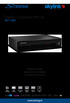 Digitální HD Satelitní Přijímač SRT 7502 Pokyny k instalaci Návod na rýchlu inštaláciu Installation Instructions Děkujeme vám, že jste si koupili satelitní přijímač STRONG s vysokým rozlišením. Přejeme
Digitální HD Satelitní Přijímač SRT 7502 Pokyny k instalaci Návod na rýchlu inštaláciu Installation Instructions Děkujeme vám, že jste si koupili satelitní přijímač STRONG s vysokým rozlišením. Přejeme
NÁVOD NA OVLÁDÁNÍ. Set Top Box Motorola VIP 1003 Portálu IPTV
 NÁVOD NA OVLÁDÁNÍ Set Top Box Motorola VIP 1003 Portálu IPTV Set Top Box Motorola VIP1003 Set Top Box Balení Set Top Boxu obsahuje: Set Top Box VIP 1003 Dálkové ovládání Baterie do dálkového ovládání Napájecí
NÁVOD NA OVLÁDÁNÍ Set Top Box Motorola VIP 1003 Portálu IPTV Set Top Box Motorola VIP1003 Set Top Box Balení Set Top Boxu obsahuje: Set Top Box VIP 1003 Dálkové ovládání Baterie do dálkového ovládání Napájecí
BENSAT380IR PVR. Uživatelský manuál Užívateľský manuál
 BENSAT380IR PVR Uživatelský manuál Užívateľský manuál www.bensat.cz www.bensat.cz Obr. 1 1 1 2 2 3 3 4 4 5 5 Smartcard (Čipem dolů) Obr. 2 3 3 6 6 1 2 5 7 1 2 4 5 7 Obr. 3 Obr. 4 Obr. 5 Obr. 5 1 2 3 4
BENSAT380IR PVR Uživatelský manuál Užívateľský manuál www.bensat.cz www.bensat.cz Obr. 1 1 1 2 2 3 3 4 4 5 5 Smartcard (Čipem dolů) Obr. 2 3 3 6 6 1 2 5 7 1 2 4 5 7 Obr. 3 Obr. 4 Obr. 5 Obr. 5 1 2 3 4
Multimediální 8 LCD TV s DVB-T tunerem. Relax. Uživatelský manuál
 Multimediální 8 LCD TV s DVB-T tunerem Relax Uživatelský manuál 1 Dálkové ovládání Popis symbolů Zapnutí/vypnutí TV/RADIO Přepínání mezi TV/rádiem INFO Zobrazení informací Ztišit 1-9, 0 Volba kanálů Přetáčení
Multimediální 8 LCD TV s DVB-T tunerem Relax Uživatelský manuál 1 Dálkové ovládání Popis symbolů Zapnutí/vypnutí TV/RADIO Přepínání mezi TV/rádiem INFO Zobrazení informací Ztišit 1-9, 0 Volba kanálů Přetáčení
Digital HD Satellite Receiver
 Digital HD Satellite Receiver SRT 7006 Picture similar User Manual Inhaltsverzeichnis Table des matières Indice Índice Manual do Utilizador Uživatelská příručka Používateľská príručka Instrukcja obsługi
Digital HD Satellite Receiver SRT 7006 Picture similar User Manual Inhaltsverzeichnis Table des matières Indice Índice Manual do Utilizador Uživatelská příručka Používateľská príručka Instrukcja obsługi
Android TV Box UŽIVATELSKÝ MANUÁL
 Android TV Box UŽIVATELSKÝ MANUÁL Úvod Vážený zákazníku, jsme rádi, že jste si zvolili služby naší digitální MAZANÉ TELEVIZE od firmy BACKER COMPUTER s. r. o. Android TV box je moderní zařízení, které
Android TV Box UŽIVATELSKÝ MANUÁL Úvod Vážený zákazníku, jsme rádi, že jste si zvolili služby naší digitální MAZANÉ TELEVIZE od firmy BACKER COMPUTER s. r. o. Android TV box je moderní zařízení, které
Evolution. Emotion. Passion. www.thomsonstb.net. Stručný návod k Instalaci Rýchla Inštalačná Príručka Quick Installation Guide
 THS813 Digitální satelitní přijímač pro vysoká rozlišení obrazu Stručný návod k Instalaci Rýchla Inštalačná Príručka Quick Installation Guide Evolution. Emotion. Passion. www.thomsonstb.net Obr. 1 1 2
THS813 Digitální satelitní přijímač pro vysoká rozlišení obrazu Stručný návod k Instalaci Rýchla Inštalačná Príručka Quick Installation Guide Evolution. Emotion. Passion. www.thomsonstb.net Obr. 1 1 2
Uživatelská příručka pro službu IPTV SET-TOP-BOX Motorola VIP1003
 Uživatelská příručka pro službu IPTV SET-TOP-BOX Motorola VIP1003 1/8 Vážení klienti, jsme rádi, že jste si za svého poskytovatele televizních služeb zvolili právě naši společnost. Vybrali jste si nejmodernější
Uživatelská příručka pro službu IPTV SET-TOP-BOX Motorola VIP1003 1/8 Vážení klienti, jsme rádi, že jste si za svého poskytovatele televizních služeb zvolili právě naši společnost. Vybrali jste si nejmodernější
Uživatelská příručka pro službu IPTV$ SET-TOP-BOX Motorola VIP1003
 Uživatelská příručka pro službu IPTV$ SET-TOP-BOX Motorola VIP1003 Vážení klienti, jsme rádi, že jste si za svého poskytovatele televizních služeb zvolili právě naši společnost. Vybrali jste si nejmodernější
Uživatelská příručka pro službu IPTV$ SET-TOP-BOX Motorola VIP1003 Vážení klienti, jsme rádi, že jste si za svého poskytovatele televizních služeb zvolili právě naši společnost. Vybrali jste si nejmodernější
PCTV Hybrid tuner Kit pro Windows Vista Uživatelská příručka
 PCTV Hybrid tuner Kit pro Windows Vista Uživatelská příručka Odvoz a recyklace Nevyhazujte elektrická zařízení do odpadu. Nechtěné nebo nefunkční zařízení odevzdejte na příslušné recyklační stanici! Obsah
PCTV Hybrid tuner Kit pro Windows Vista Uživatelská příručka Odvoz a recyklace Nevyhazujte elektrická zařízení do odpadu. Nechtěné nebo nefunkční zařízení odevzdejte na příslušné recyklační stanici! Obsah
Zapojení boxu. Diagram zapojení boxu
 Zapojení boxu Zapojení zahrnuje tyto kroky: 1. Připojte box pomocí adaptéru k elektrické síti 2. Připojte box k TV pomocí HDMI, YPbPr, nebo CVBS kabelu 3. Připojte box pomocí ethernetového kabelu k počítačové
Zapojení boxu Zapojení zahrnuje tyto kroky: 1. Připojte box pomocí adaptéru k elektrické síti 2. Připojte box k TV pomocí HDMI, YPbPr, nebo CVBS kabelu 3. Připojte box pomocí ethernetového kabelu k počítačové
Adaptér pro připojení zdrojů video signálu MI-1226. pro vozidla BMW s displejem vybaveným 10-ti pinovým LVDS konektorem
 Adaptér pro připojení zdrojů video signálu MI-1226 pro vozidla BMW s displejem vybaveným 10-ti pinovým LVDS konektorem Adaptér umožňuje připojení 2 externích zdrojů video signálu, RGB signálu a kamery
Adaptér pro připojení zdrojů video signálu MI-1226 pro vozidla BMW s displejem vybaveným 10-ti pinovým LVDS konektorem Adaptér umožňuje připojení 2 externích zdrojů video signálu, RGB signálu a kamery
Uživatelská příručka Set-top-box WCD 1205 V. 2011/01
 Uživatelská příručka Set-top-box WCD 1205 V. 2011/01 1 Vážený účastníci kabelové televize, Set-top-box WCD 1205 je určen pro příjem digitálních televizních a rozhlasových programů v sítích společnosti
Uživatelská příručka Set-top-box WCD 1205 V. 2011/01 1 Vážený účastníci kabelové televize, Set-top-box WCD 1205 je určen pro příjem digitálních televizních a rozhlasových programů v sítích společnosti
2 Menu Otevře nabídku Menu 9 Port USB 2.0 Umožní připojit externí USB zařízení (např. USB Flash disk)
 Jednoduchá příručka Číslo Popis Funkce Číslo Popis Funkce 1 Tlačítko Zap/Vyp Zapne přijímač / Vypne přijímač do Stand By 8 Mód videa Změní mód videa 2 Menu Otevře nabídku Menu 9 Port USB 2.0 Umožní připojit
Jednoduchá příručka Číslo Popis Funkce Číslo Popis Funkce 1 Tlačítko Zap/Vyp Zapne přijímač / Vypne přijímač do Stand By 8 Mód videa Změní mód videa 2 Menu Otevře nabídku Menu 9 Port USB 2.0 Umožní připojit
Vaše uživatelský manuál STRONG SRT 7504 http://cs.yourpdfguides.com/dref/5775622
 Můžete si přečíst doporučení v uživatelské příručce, technickém průvodci, nebo průvodci instalací pro. Zjistíte si odpovědi na všechny vaše otázky, týkající se v uživatelské příručce (informace, specifikace,
Můžete si přečíst doporučení v uživatelské příručce, technickém průvodci, nebo průvodci instalací pro. Zjistíte si odpovědi na všechny vaše otázky, týkající se v uživatelské příručce (informace, specifikace,
MODEM OPTIONS PRO TELEFON NOKIA 3650 ÚVODNÍ PŘÍRUČKA PROGRAMU
 ÚVODNÍ PŘÍRUČKA PROGRAMU MODEM OPTIONS PRO TELEFON NOKIA 3650 Copyright 2003 Nokia. Všechna práva vyhrazena 9355538 Issue 1 Vydaná elektronická příručka odpovídá "Podmínkám a ustanovením uživatelských
ÚVODNÍ PŘÍRUČKA PROGRAMU MODEM OPTIONS PRO TELEFON NOKIA 3650 Copyright 2003 Nokia. Všechna práva vyhrazena 9355538 Issue 1 Vydaná elektronická příručka odpovídá "Podmínkám a ustanovením uživatelských
Digitální HD Satelitní Přijímač SRT 7502
 Digitální HD Satelitní Přijímač SRT 7502 Pokyny k instalaci Návod na rýchlu inštaláciu Installation Instructions Děkujeme vám, že jste si koupili satelitní přijímač STRONG s vysokým rozlišením. Přejeme
Digitální HD Satelitní Přijímač SRT 7502 Pokyny k instalaci Návod na rýchlu inštaláciu Installation Instructions Děkujeme vám, že jste si koupili satelitní přijímač STRONG s vysokým rozlišením. Přejeme
Konvertibilní Tablet STRUČNÁ PŘÍRUČKA 8085 LKB001X CJB1FH002ASA
 V Konvertibilní Tablet STRUČNÁ PŘÍRUČKA 8085 LKB001X CJB1FH002ASA Obsah 1 Začínáme... 1 1.1 Vzhled... 1 1.2 Nabíjení tabletu a klávesnice... 3 1.3 Vložení karet microsd a SIM... 4 1.4 Připojení k přístupovému
V Konvertibilní Tablet STRUČNÁ PŘÍRUČKA 8085 LKB001X CJB1FH002ASA Obsah 1 Začínáme... 1 1.1 Vzhled... 1 1.2 Nabíjení tabletu a klávesnice... 3 1.3 Vložení karet microsd a SIM... 4 1.4 Připojení k přístupovému
UŽIVATELSKÝ MANUÁL Digitální přijímač teresteriální televize TECHNISAT DigiPal 2 http://www.omko.cz/
 UŽIVATELSKÝ MANUÁL Digitální přijímač teresteriální televize TECHNISAT DigiPal 2 http://www.omko.cz/ Zkrácená verze uživatelského manuálu. BEZPEČNOST PRÁCE S PŘIJÍMAČEM Než začnete s přijímačem pracovat
UŽIVATELSKÝ MANUÁL Digitální přijímač teresteriální televize TECHNISAT DigiPal 2 http://www.omko.cz/ Zkrácená verze uživatelského manuálu. BEZPEČNOST PRÁCE S PŘIJÍMAČEM Než začnete s přijímačem pracovat
DSM-320 bezdrátový přehrávač médií. Ethernetový kabel (CAT 5 UTP/nepřekřížený) Dálkový ovladač s bateriemi
 Toto zařízení pracuje s následujícími operačními systémy: Windows XP, 2000, Me a 98SE Než začnete DSM-320 Bezdrátový přehrávač médií Budete potřebovat následující vybavení: Počítač s procesorem min. 500
Toto zařízení pracuje s následujícími operačními systémy: Windows XP, 2000, Me a 98SE Než začnete DSM-320 Bezdrátový přehrávač médií Budete potřebovat následující vybavení: Počítač s procesorem min. 500
Vaše uživatelský manuál STRONG SRT 7002 http://cs.yourpdfguides.com/dref/5775579
 Můžete si přečíst doporučení v uživatelské příručce, technickém průvodci, nebo průvodci instalací pro. Zjistíte si odpovědi na všechny vaše otázky, týkající se v uživatelské příručce (informace, specifikace,
Můžete si přečíst doporučení v uživatelské příručce, technickém průvodci, nebo průvodci instalací pro. Zjistíte si odpovědi na všechny vaše otázky, týkající se v uživatelské příručce (informace, specifikace,
PALUBNÍ CAMERA, HD. příručka. Aby jste lépe využívali veškeré funkce Auto DVR, přečtěte si prosím návod před použitím pečlivě.
 PALUBNÍ CAMERA, HD příručka 87231 Aby jste lépe využívali veškeré funkce Auto DVR, přečtěte si prosím návod před použitím pečlivě. Pozor 1. Vložte paměťovou kartu do auta DVR a formátujte. Prosím vložte
PALUBNÍ CAMERA, HD příručka 87231 Aby jste lépe využívali veškeré funkce Auto DVR, přečtěte si prosím návod před použitím pečlivě. Pozor 1. Vložte paměťovou kartu do auta DVR a formátujte. Prosím vložte
Network Video Recorder Uživatelský manuál
 Network Video Recorder Uživatelský manuál Naskenujte QR kód a klikněte na odkaz pro více informací. NVR Lite & Pro Series QSG NVR Ultra Series QSG Toolbox: http://www.dahuasecurity.com/tools.html 1 Vítejte
Network Video Recorder Uživatelský manuál Naskenujte QR kód a klikněte na odkaz pro více informací. NVR Lite & Pro Series QSG NVR Ultra Series QSG Toolbox: http://www.dahuasecurity.com/tools.html 1 Vítejte
Set Top Box Motorola VIP 1003
 Set Top Box Motorola VIP 1003 1. Set Top Box Balení Set Top Boxu obsahuje: Set Top Box VIP 1003, dálkové ovládání, baterie do dálkového ovládání, napájecí zdroj, kabel pro připojení zdroje do napájecí
Set Top Box Motorola VIP 1003 1. Set Top Box Balení Set Top Boxu obsahuje: Set Top Box VIP 1003, dálkové ovládání, baterie do dálkového ovládání, napájecí zdroj, kabel pro připojení zdroje do napájecí
MI Video rozhraní pro vozidla Renault. Přepínání mezi jednotlivými vstupy a ovládání přehrávání
 MI-1250 Video rozhraní pro vozidla Renault Tento adaptér (rozhraní) umožňuje zobrazit RGB signál o vysokém rozlišení, AV signál z externího zdroje (například DVD přehrávače) a video signál z kamery při
MI-1250 Video rozhraní pro vozidla Renault Tento adaptér (rozhraní) umožňuje zobrazit RGB signál o vysokém rozlišení, AV signál z externího zdroje (například DVD přehrávače) a video signál z kamery při
TOPFIELD. SBI-5450 Rychlý průvodce. Digitální satelitní přijímač. Přístupové rozhraní s vestavěným dekódovacím systémem IRDETO
 TOPFIELD SBI-5450 Rychlý průvodce Digitální satelitní přijímač Přístupové rozhraní s vestavěným dekódovacím systémem IRDETO 1. Bezpečnostní opatření Čtěte a řiďte se těmito instrukcemi. Věnujte zvýšenou
TOPFIELD SBI-5450 Rychlý průvodce Digitální satelitní přijímač Přístupové rozhraní s vestavěným dekódovacím systémem IRDETO 1. Bezpečnostní opatření Čtěte a řiďte se těmito instrukcemi. Věnujte zvýšenou
Uživatelský manuál Kamera do auta
 Uživatelský manuál Kamera do auta Upozornění Výrobek sami nerozebírejte, neboť může dojít k poškození vnitřních komponent. Výrobek nevystavujte přímému slunečnímu záření nebo zdrojům tepla. Může být poškozen
Uživatelský manuál Kamera do auta Upozornění Výrobek sami nerozebírejte, neboť může dojít k poškození vnitřních komponent. Výrobek nevystavujte přímému slunečnímu záření nebo zdrojům tepla. Může být poškozen
dvblink - DVB-T tuner
 dvblink - DVB-T tuner Dualní DVB-T tuner Vlastnosti produktu Dualní DVB-T tuner DVB-T MPEG2 a MPEG4 kompatibilní (HD) AFS* - automatické přepínání frekvencí USB AV port přehrávače USB zařízení až 2TB (FAT32
dvblink - DVB-T tuner Dualní DVB-T tuner Vlastnosti produktu Dualní DVB-T tuner DVB-T MPEG2 a MPEG4 kompatibilní (HD) AFS* - automatické přepínání frekvencí USB AV port přehrávače USB zařízení až 2TB (FAT32
NÁVOD K POUŽITÍ MULTIMEDIÁLNÍHO CENTRA SLEDOVANITV.CZ
 NÁVOD K POUŽITÍ MULTIMEDIÁLNÍHO CENTRA SLEDOVANITV.CZ typ 1 verze návodu 1.1 Vážení uživatelé, děkujeme, že využíváte službu Sledovanitv.cz. Věříme, že s naší službou budete spokojeni a Vaši důvěru nezklameme.
NÁVOD K POUŽITÍ MULTIMEDIÁLNÍHO CENTRA SLEDOVANITV.CZ typ 1 verze návodu 1.1 Vážení uživatelé, děkujeme, že využíváte službu Sledovanitv.cz. Věříme, že s naší službou budete spokojeni a Vaši důvěru nezklameme.
MP3-CD PŘEHRÁVAČ AUNA AV2-CD509, RADIOPŘIJÍMAČ, USB. Návod k používání / = HiFi zesilovač / = CD přehrávač
 MP3-CD PŘEHRÁVAČ AUNA AV2-CD509, RADIOPŘIJÍMAČ, USB Návod k používání 10004933/1008980 = HiFi zesilovač 10005063/1008983 = CD přehrávač Vážený zákazníku, V první řadě se Vám chceme poděkovat za nákup tohoto
MP3-CD PŘEHRÁVAČ AUNA AV2-CD509, RADIOPŘIJÍMAČ, USB Návod k používání 10004933/1008980 = HiFi zesilovač 10005063/1008983 = CD přehrávač Vážený zákazníku, V první řadě se Vám chceme poděkovat za nákup tohoto
h Počítač h Baterie h Napájecí šňůra h Knihy:
 Číslo dílu: 92P1924 Děkujeme, že jste si zakoupili počítač IBM ThinkPad X Series. Porovnejte položky tohoto seznamu s položkami v krabici. Pokud některá z těchto položek chybí, obraťte se na svého prodejce.
Číslo dílu: 92P1924 Děkujeme, že jste si zakoupili počítač IBM ThinkPad X Series. Porovnejte položky tohoto seznamu s položkami v krabici. Pokud některá z těchto položek chybí, obraťte se na svého prodejce.
UŽIJTE SI TELEVIZI. Uživatelský manuál HD Mediaboxu
 UŽIJTE SI TELEVIZI od UPC Uživatelský manuál HD Mediaboxu HLAVNÍ NABÍDKA INFORMACE Do hlavní nabídky vstoupíte stisknutím tlačítka MENU na dálkovém ovladači. V hlavní nabídce a jednotlivých nabídkách se
UŽIJTE SI TELEVIZI od UPC Uživatelský manuál HD Mediaboxu HLAVNÍ NABÍDKA INFORMACE Do hlavní nabídky vstoupíte stisknutím tlačítka MENU na dálkovém ovladači. V hlavní nabídce a jednotlivých nabídkách se
NÁVOD K POUŽITÍ SET-TOP BOXU MOTOROLA VIP 1003
 NÁVOD K POUŽITÍ SET-TOP BOXU MOTOROLA VIP 1003 EDERA Group a. s. tel.: 775 212 034 e-mail: porucha@edera.cz web: www.edera.cz Vážení klienti, jsme rádi, že jste si za svého poskytovatele televizních služeb
NÁVOD K POUŽITÍ SET-TOP BOXU MOTOROLA VIP 1003 EDERA Group a. s. tel.: 775 212 034 e-mail: porucha@edera.cz web: www.edera.cz Vážení klienti, jsme rádi, že jste si za svého poskytovatele televizních služeb
Vícekanálový AV receiver. Začínáme Vítá vás Průvodce rychlým nastavením.
 Vícekanálový AV receiver STR-DN1030 Začínáme Vítá vás Průvodce rychlým nastavením. 1 Instalace reproduktorů 2 Připojení TV a dalších zařízení 3 Další zapojení 4 Výběr reproduktorů a optimalizace zvuku
Vícekanálový AV receiver STR-DN1030 Začínáme Vítá vás Průvodce rychlým nastavením. 1 Instalace reproduktorů 2 Připojení TV a dalších zařízení 3 Další zapojení 4 Výběr reproduktorů a optimalizace zvuku
Naladění programů na přijímači Alma SAT HD
 Naladění programů na přijímači Alma SAT HD Postup pro: 1. naladění programů z nového transpondéru (frekvence) podle tabulky sítí (NIT) 2. naladění programů z nového transpondéru (frekvence) ručním zadáním
Naladění programů na přijímači Alma SAT HD Postup pro: 1. naladění programů z nového transpondéru (frekvence) podle tabulky sítí (NIT) 2. naladění programů z nového transpondéru (frekvence) ručním zadáním
Point of View Android 2.3 Tablet - User s Manual PlayTab Pro
 Obsah 1. Úvod... 2 2. Příslušenství... 2 3. Technická specifikace... 3 4. Spouštění a vypínání... 4 5. Pracovní plocha... 4 6. Tlačítka... 5 7. Nastavení Systému... 5 8. HDMI... 7 9. Instalace, odinstalace
Obsah 1. Úvod... 2 2. Příslušenství... 2 3. Technická specifikace... 3 4. Spouštění a vypínání... 4 5. Pracovní plocha... 4 6. Tlačítka... 5 7. Nastavení Systému... 5 8. HDMI... 7 9. Instalace, odinstalace
Instalace. Bezdrátový přístupový bod NETGEAR 802.11ac WAC120. Obsah balení. NETGEAR, Inc. 350 East Plumeria Drive San Jose, CA 95134 USA.
 Ochranné známky NETGEAR, logo NETGEAR a Connect with Innovation jsou obchodní známky nebo registrované obchodní známky společnosti NETGEAR, Inc. v USA a jiných zemích. Informace zde uvedené podléhají změnám
Ochranné známky NETGEAR, logo NETGEAR a Connect with Innovation jsou obchodní známky nebo registrované obchodní známky společnosti NETGEAR, Inc. v USA a jiných zemích. Informace zde uvedené podléhají změnám
NÁVOD K INSTALACI DUÁL ZAŘÍZENÍ MASTER, SLAVER
 NÁVOD K INSTALACI DUÁL ZAŘÍZENÍ MASTER, SLAVER Vážený zákazníku, děkujeme Vám za objednání služby Digi TV. Doporučujeme Vám, abyste o instalaci satelitního kompletu požádál kvalifikovaného technika, odborníka
NÁVOD K INSTALACI DUÁL ZAŘÍZENÍ MASTER, SLAVER Vážený zákazníku, děkujeme Vám za objednání služby Digi TV. Doporučujeme Vám, abyste o instalaci satelitního kompletu požádál kvalifikovaného technika, odborníka
NÁVOD K INSTALACI SINGLE ZAŘÍZENÍ PARTNER BOX
 NÁVOD K INSTALACI SINGLE ZAŘÍZENÍ PARTNER BOX Vážený zákazníku, děkujeme Vám za objednání služby Digi TV. Doporučujeme Vám, abyste o instalaci satelitního kompletu požádál kvalifikovaného technika, odborníka
NÁVOD K INSTALACI SINGLE ZAŘÍZENÍ PARTNER BOX Vážený zákazníku, děkujeme Vám za objednání služby Digi TV. Doporučujeme Vám, abyste o instalaci satelitního kompletu požádál kvalifikovaného technika, odborníka
Zásady bezpečnosti. Obsah manuálu. Obsah balení. Vážení uživatelé,
 Vážení uživatelé, Zásady bezpečnosti děkujeme, že využíváte službu Sledovanitv.cz. Věříme, že s naší službou budete spokojeni a Vaši důvěru nezklameme. Před použitím boxu si, prosím, prostudujte tento
Vážení uživatelé, Zásady bezpečnosti děkujeme, že využíváte službu Sledovanitv.cz. Věříme, že s naší službou budete spokojeni a Vaši důvěru nezklameme. Před použitím boxu si, prosím, prostudujte tento
Dotykový 8" LCD monitor s HDMI 869GL80NP/C/T
 Dotykový 8" LCD monitor s HDMI 869GL80NP/C/T Bezpečnost 1. Používejte prosím pouze adaptér přiložený jako příslušenství. 2. Nevystavujte tento výrobek přímému slunečnímu světlu, teplu nebo vlhku. 3. Nepoužívejte
Dotykový 8" LCD monitor s HDMI 869GL80NP/C/T Bezpečnost 1. Používejte prosím pouze adaptér přiložený jako příslušenství. 2. Nevystavujte tento výrobek přímému slunečnímu světlu, teplu nebo vlhku. 3. Nepoužívejte
Egreat A1. Uživatelská příručka CZ
 Egreat A1 Uživatelská příručka CZ Popis zařízení Přední strana: 1. Indikátor činnosti 2. Infra port pro ovládání přijímače Zadní strana: 3.Optický výstup S/PDIF 4.AV rozhraní 5.USB Host port 6.USB Host
Egreat A1 Uživatelská příručka CZ Popis zařízení Přední strana: 1. Indikátor činnosti 2. Infra port pro ovládání přijímače Zadní strana: 3.Optický výstup S/PDIF 4.AV rozhraní 5.USB Host port 6.USB Host
2011 Všechna práva vyhrazena. Stručné pokyny k zařízení Acer ICONIA TAB Model: A500/A501 Původní vydání: 4/2011. Acer ICONIA TAB.
 2011 Všechna práva vyhrazena Stručné pokyny k zařízení Acer ICONIA TAB Model: A500/A501 Původní vydání: 4/2011 Acer ICONIA TAB Číslo modelu: Sériové číslo: Datum zakoupení: Místo zakoupení: Informace o
2011 Všechna práva vyhrazena Stručné pokyny k zařízení Acer ICONIA TAB Model: A500/A501 Původní vydání: 4/2011 Acer ICONIA TAB Číslo modelu: Sériové číslo: Datum zakoupení: Místo zakoupení: Informace o
MI1308 Video rozhraní pro vozidla Volvo s displejem 5
 MI1308 Video rozhraní pro vozidla Volvo s displejem 5 Toto rozhraní (adaptér) umožňuje zobrazit RGB signál z navigačního systému, AV signál a video signál z kamery při couvání na 5 displeji ve vozidlech
MI1308 Video rozhraní pro vozidla Volvo s displejem 5 Toto rozhraní (adaptér) umožňuje zobrazit RGB signál z navigačního systému, AV signál a video signál z kamery při couvání na 5 displeji ve vozidlech
Jak začít s osobním zvukovým systémem PSS
 QSG_cze 29/12/04 15:19 Page 61 Jak začít s osobním zvukovým systémem PSS Než začnete systém používat, prostudujte si tyto informace. Přejeme vám skvělé zážitky se zařízením osobní zvukový systém (pss)
QSG_cze 29/12/04 15:19 Page 61 Jak začít s osobním zvukovým systémem PSS Než začnete systém používat, prostudujte si tyto informace. Přejeme vám skvělé zážitky se zařízením osobní zvukový systém (pss)
Kapitola 1: Úvod. 1.1 Obsah balení. 1.2 Požadavky na systém. Česky
 Kapitola 1: Úvod 1.1 Obsah balení Po obdržení televizního adaptéru TVGo A03 zkontrolujte, zda balení USB TV Super Mini obsahuje následující položky. Adaptér TVGo A03 Disk CD s ovladači Dálkový ovladač
Kapitola 1: Úvod 1.1 Obsah balení Po obdržení televizního adaptéru TVGo A03 zkontrolujte, zda balení USB TV Super Mini obsahuje následující položky. Adaptér TVGo A03 Disk CD s ovladači Dálkový ovladač
První použití notebooku GIGABYTE
 Čeština Gratulujeme Vám ke koupi notebooku GIGABYTE! Tato příručka vás provede nastavením Vašeho notebooku při jeho prvním spuštění. Konečná konfigurace produktu závisí na daném modelu zakoupeném v prodejně.
Čeština Gratulujeme Vám ke koupi notebooku GIGABYTE! Tato příručka vás provede nastavením Vašeho notebooku při jeho prvním spuštění. Konečná konfigurace produktu závisí na daném modelu zakoupeném v prodejně.
Rozhraní c.logic. mi107new. umožňuje připojení 3 zdrojů AV signálu k navigačním systémům Porsche PCM 3.0 a 3.1
 Rozhraní c.logic mi107new umožňuje připojení 3 zdrojů AV signálu k navigačním systémům Porsche PCM 3.0 a 3.1 Funkce adaptéru Multimediální rozhraní typu plug-and-play 3 AV vstupy Ovládání připojeného DVB-T
Rozhraní c.logic mi107new umožňuje připojení 3 zdrojů AV signálu k navigačním systémům Porsche PCM 3.0 a 3.1 Funkce adaptéru Multimediální rozhraní typu plug-and-play 3 AV vstupy Ovládání připojeného DVB-T
HD DVR kamera do auta Návod k použití
 HD DVR kamera do auta Návod k použití Děkujeme Vám za zakoupení 1080P HD DVR kamery do auta. Před použitím výrobku si prosím pečlivě přečtěte tento návod k použití. Poslední revize: 19.4.2013 Popis přístroje
HD DVR kamera do auta Návod k použití Děkujeme Vám za zakoupení 1080P HD DVR kamery do auta. Před použitím výrobku si prosím pečlivě přečtěte tento návod k použití. Poslední revize: 19.4.2013 Popis přístroje
Xtreamer Wonder. Uživatelská příručka CZ
 Xtreamer Wonder Uživatelská příručka CZ Děkujeme Vám za zakoupení Xtreamer Wonder Xtreamer Wonder je zcela nový media hub na bázi Android 4.4 KitKat s čtyřjádrovým ARM Cortex A9 procesorem a grafikou Mali
Xtreamer Wonder Uživatelská příručka CZ Děkujeme Vám za zakoupení Xtreamer Wonder Xtreamer Wonder je zcela nový media hub na bázi Android 4.4 KitKat s čtyřjádrovým ARM Cortex A9 procesorem a grafikou Mali
Point of View Android 2.3 Tablet - User s Manual ProTab 2XXL
 Obsah 1. Úvod... 2 2. Příslušenství... 2 3. Technická specifikace... 3 4. Spouštění a vypínání... 4 5. Pracovní plocha... 5 6. Tlačítka... 5 7. APP zásuvky... 6 8. Nastavení systému... 6 9. Instalace,
Obsah 1. Úvod... 2 2. Příslušenství... 2 3. Technická specifikace... 3 4. Spouštění a vypínání... 4 5. Pracovní plocha... 5 6. Tlačítka... 5 7. APP zásuvky... 6 8. Nastavení systému... 6 9. Instalace,
Vytáhněte LCD monitor opatrně z krabice a přesvědčte se, že je obsah dodávky kompletní
 LCD TFT M2002 OBSAH Bezpečnostní pokyny 1 Základní charakteristika 1 1. Vybalení 1 2. Montáž 2 3. Nastavení monitoru 2 4. Specifikace LCD monitoru 6 5. Řešení problémů 7 6. Dodatek 8 Bezpečnostní pokyny:
LCD TFT M2002 OBSAH Bezpečnostní pokyny 1 Základní charakteristika 1 1. Vybalení 1 2. Montáž 2 3. Nastavení monitoru 2 4. Specifikace LCD monitoru 6 5. Řešení problémů 7 6. Dodatek 8 Bezpečnostní pokyny:
Uživatelský manuál Video projektor
 Uživatelský manuál Video projektor Obsah Upozornění Popis tlačítek Provoz Připojení Tlačítka projektoru Tlačítka dálkového ovládání Výběr zdroje Připojení multimédií Připojení HDMI Vstup VGA (PC) Připojení
Uživatelský manuál Video projektor Obsah Upozornění Popis tlačítek Provoz Připojení Tlačítka projektoru Tlačítka dálkového ovládání Výběr zdroje Připojení multimédií Připojení HDMI Vstup VGA (PC) Připojení
Aktualizace softwaru Uživatelská příručka
 Aktualizace softwaru Uživatelská příručka Copyright 2007 Hewlett-Packard Development Company, L.P. Windows je ochranná známka Microsoft Corporation registrovaná v USA. Informace uvedené v této příručce
Aktualizace softwaru Uživatelská příručka Copyright 2007 Hewlett-Packard Development Company, L.P. Windows je ochranná známka Microsoft Corporation registrovaná v USA. Informace uvedené v této příručce
Digital Terrestrial HD Receiver SRT 8210
 Digital Terrestrial HD Receiver SRT 8210 Picture similar User Manual Bedienungsanleitung Manuel d'utilisation Manuale utente Manual del usuario Bruksanvisning Instrukcja obsługi Návod k obsluze Používateľská
Digital Terrestrial HD Receiver SRT 8210 Picture similar User Manual Bedienungsanleitung Manuel d'utilisation Manuale utente Manual del usuario Bruksanvisning Instrukcja obsługi Návod k obsluze Používateľská
DVB-T přijímač/rekordér. Uživatelská příručka
 DVB-T přijímač/rekordér Uživatelská příručka 01. Upozornění 1. Nepřechovávejte nebo nepoužívejte přijímač v místě s extrémně vysokými nebo nízkými teplotami, vlhkostí či prašností 2. Výrobce nenese odpovědnost
DVB-T přijímač/rekordér Uživatelská příručka 01. Upozornění 1. Nepřechovávejte nebo nepoužívejte přijímač v místě s extrémně vysokými nebo nízkými teplotami, vlhkostí či prašností 2. Výrobce nenese odpovědnost
INSTALACE UPC TELEVIZE
 INSTALACE UPC TELEVIZE 2. část - zapojení set-top boxu 1. Obsah balíčku 2. Postup zapojení A B C HD MEDIABOX Dálkové ovládání Uživatelská příručka 1. Zapojení modemu od UPC Pokud jste v rámci samoinstalačního
INSTALACE UPC TELEVIZE 2. část - zapojení set-top boxu 1. Obsah balíčku 2. Postup zapojení A B C HD MEDIABOX Dálkové ovládání Uživatelská příručka 1. Zapojení modemu od UPC Pokud jste v rámci samoinstalačního
Uživatelská příručka k síťovému projektoru
 Uživatelská příručka k síťovému projektoru Obsah Příprava...3 Připojení projektoru k vašemu počítači...3 Kabelové připojení... 3 Dálkové ovládání projektoru pomocí webového prohlížeče...5 Podporované rozlišení...7
Uživatelská příručka k síťovému projektoru Obsah Příprava...3 Připojení projektoru k vašemu počítači...3 Kabelové připojení... 3 Dálkové ovládání projektoru pomocí webového prohlížeče...5 Podporované rozlišení...7
DSM-320 bezdrátový přehrávač médií. Dálkový ovladač s bateriemi
 Toto zařízení splňuje podmínky pro zařízení UPnP AV a Intel Network Media. Než začnete DSM-320 Bezdrátový přehrávač médií Budete potřebovat následující vybavení: Počítač s procesorem min. 500 MHz, min.
Toto zařízení splňuje podmínky pro zařízení UPnP AV a Intel Network Media. Než začnete DSM-320 Bezdrátový přehrávač médií Budete potřebovat následující vybavení: Počítač s procesorem min. 500 MHz, min.
LAN se používá k prvnímu nastavení Vašeho DVR a když potřebujete nastavit síť na Vašem DVR pro používání po internetu.
 Návod Video Viewer 1.9.9 1 Dodávaný licencovaný software Následující stránky popisují nejpoužívanější funkce software Video Viewer. Podrobnosti o softwaru a jeho nastavení, najdete v rozšířené příručce,
Návod Video Viewer 1.9.9 1 Dodávaný licencovaný software Následující stránky popisují nejpoužívanější funkce software Video Viewer. Podrobnosti o softwaru a jeho nastavení, najdete v rozšířené příručce,
Video adaptér MI1232
 Video adaptér MI1232 Umožnuje připojení 2 zdrojů video signálu + RGB signálu + kamery při couvání do vozidel Mercedes Benz vybavených navigačním systémem Comand APS NTG1 a NTG2 Montážní příručka Informace
Video adaptér MI1232 Umožnuje připojení 2 zdrojů video signálu + RGB signálu + kamery při couvání do vozidel Mercedes Benz vybavených navigačním systémem Comand APS NTG1 a NTG2 Montážní příručka Informace
Aktualizace softwaru Uživatelská příručka
 Aktualizace softwaru Uživatelská příručka Copyright 2008 Hewlett-Packard Development Company, L.P. Windows je ochranná známka Microsoft Corporation registrovaná v USA. Informace uvedené v této příručce
Aktualizace softwaru Uživatelská příručka Copyright 2008 Hewlett-Packard Development Company, L.P. Windows je ochranná známka Microsoft Corporation registrovaná v USA. Informace uvedené v této příručce
Užijte si televizi Horizon od UPC
 Užijte si televizi Horizon od UPC Uživatelský manuál HD Mediaboxu Hlavní nabídka Informace Do hlavní nabídky vstoupíte stisknutím tlačítka MENU na dálkovém ovladači. V hlavní nabídce a jednotlivých nabídkách
Užijte si televizi Horizon od UPC Uživatelský manuál HD Mediaboxu Hlavní nabídka Informace Do hlavní nabídky vstoupíte stisknutím tlačítka MENU na dálkovém ovladači. V hlavní nabídce a jednotlivých nabídkách
Uživatelský manuál Kamera do auta
 Uživatelský manuál Kamera do auta Upozornění Výrobek nevystavujte přímému slunečnímu záření nebo zdrojům tepla. Může být poškozen kryt nebo vnitřní součástky. Před vložením nebo vyjmutím paměťové karty
Uživatelský manuál Kamera do auta Upozornění Výrobek nevystavujte přímému slunečnímu záření nebo zdrojům tepla. Může být poškozen kryt nebo vnitřní součástky. Před vložením nebo vyjmutím paměťové karty
SV 92 DVR Návod k použití Uživatelská příručka
 SV 92 DVR Návod k použití Uživatelská příručka Před prvním použitím tohoto zařízení si prosím pečlivě přečtěte tuto příručku. Obsah Informace k bezpečnému používání... 2 Informace o monitoru... 3 Technická
SV 92 DVR Návod k použití Uživatelská příručka Před prvním použitím tohoto zařízení si prosím pečlivě přečtěte tuto příručku. Obsah Informace k bezpečnému používání... 2 Informace o monitoru... 3 Technická
MCS-08. Kabel k MI200 pro VW RNS510. umožňuje připojení 2 zdrojů AV signálu k navigačním systémům Volkswagen MFD3/RNS510 Škoda Columbus Seat Trinax
 Kabel k pro VW RNS510 umožňuje připojení 2 zdrojů AV signálu k navigačním systémům Volkswagen MFD3/RNS510 Škoda Columbus Seat Trinax Pouze pro vozidla BEZ originální kamery při couvání Funkce adaptéru
Kabel k pro VW RNS510 umožňuje připojení 2 zdrojů AV signálu k navigačním systémům Volkswagen MFD3/RNS510 Škoda Columbus Seat Trinax Pouze pro vozidla BEZ originální kamery při couvání Funkce adaptéru
Adaptér pro připojení zdrojů video signálu VL2-MMI2G. pro vozidla Audi s navigačním systémem MMI2G
 Adaptér pro připojení zdrojů video signálu pro vozidla Audi s navigačním systémem MMI2G Adaptér umožňuje připojení 2 externích zdrojů video signálu, RGB signálu a kamery při couvání Obsah 1. Před zahájením
Adaptér pro připojení zdrojů video signálu pro vozidla Audi s navigačním systémem MMI2G Adaptér umožňuje připojení 2 externích zdrojů video signálu, RGB signálu a kamery při couvání Obsah 1. Před zahájením
NÁVOD KE SLUŽBĚ IPTV
 NÁVOD KE SLUŽBĚ IPTV 1 Obsah Popis dálkového ovladače...3 Ovládání TV služby...4 1. Informace o pořadu...4 2. Seznam TV kanálů...5 3. Možnosti kanálu...5 4. Programový průvodce...6 5. Změna pořadí TV kanálů...7
NÁVOD KE SLUŽBĚ IPTV 1 Obsah Popis dálkového ovladače...3 Ovládání TV služby...4 1. Informace o pořadu...4 2. Seznam TV kanálů...5 3. Možnosti kanálu...5 4. Programový průvodce...6 5. Změna pořadí TV kanálů...7
Digital Terrestrial HD Receiver SRT 8211
 Digital Terrestrial HD Receiver SRT 8211 Picture similar Installation Instructions Installationsanleitung Instructions d'installation Istruzioni per l'installazione Instrucciones de instalación Installationsanvisning
Digital Terrestrial HD Receiver SRT 8211 Picture similar Installation Instructions Installationsanleitung Instructions d'installation Istruzioni per l'installazione Instrucciones de instalación Installationsanvisning
Obsah Úvod Symboly Set-top Box První instalace Vlastnosti Možné závady ------------------------------------------------------------------
 Obsah ---------------------------------------------------------------------------------------------------- Ⅰ Úvod------------------------------------------------------------------------------------- 2
Obsah ---------------------------------------------------------------------------------------------------- Ⅰ Úvod------------------------------------------------------------------------------------- 2
JAK ZAČÍT BEZPEČNOST VYBALENÍ DIGITÁLNÍHO DEKODÉRU
 JAK ZAČÍT BEZPEČNOST Odstranění krytu dekodéru může vést k vážnému a potenciálně smrtelnému elektrickému šoku. Kdykoliv odpojujete dekodér od zdroje energie, vždy odpojte síťový kabel od stěnové zásuvky
JAK ZAČÍT BEZPEČNOST Odstranění krytu dekodéru může vést k vážnému a potenciálně smrtelnému elektrickému šoku. Kdykoliv odpojujete dekodér od zdroje energie, vždy odpojte síťový kabel od stěnové zásuvky
První použití notebooku GIGABYTE
 Gratulujeme Vám ke koupi notebooku GIGABYTE! Tato příručka vás provede nastavením Vašeho notebooku při jeho prvním spuštění. Konečná konfigurace produktu závisí na daném modelu zakoupeném v prodejně. GIGABYTE
Gratulujeme Vám ke koupi notebooku GIGABYTE! Tato příručka vás provede nastavením Vašeho notebooku při jeho prvním spuštění. Konečná konfigurace produktu závisí na daném modelu zakoupeném v prodejně. GIGABYTE
THS222 Digital HD Satellite Receiver
 THS222 Digital HD Satellite Receiver User Manual Bedieungsanleitung Indice Índice Manual do Utilizador Uživatelská příručka Používateľská príručka Instrukcja obsługi Upute za korištenje Felhasználói kézikönyv
THS222 Digital HD Satellite Receiver User Manual Bedieungsanleitung Indice Índice Manual do Utilizador Uživatelská příručka Používateľská príručka Instrukcja obsługi Upute za korištenje Felhasználói kézikönyv
ZMODO NVR KIT. Instalační příručka
 ZMODO NVR KIT Instalační příručka KROK 1 1. Zkontrolujte si obsah balení ZMODO NVR Kitu: NVR server 4 x IP kamera Napájecí adaptéry pro IP kamery LAN kabel CD se softwarem Příručka ( ke stažení na www.umax.cz)
ZMODO NVR KIT Instalační příručka KROK 1 1. Zkontrolujte si obsah balení ZMODO NVR Kitu: NVR server 4 x IP kamera Napájecí adaptéry pro IP kamery LAN kabel CD se softwarem Příručka ( ke stažení na www.umax.cz)
PROHLÁŠENÍ O SHODĚ. Vážený zákazníku,
 1 Vážený zákazníku, Blahopřejeme k nákupu tohoto zařízení. Přečtěte si pozorně příručku a dodržujte následující instrukce, abyste předešli poškození. Jakékoliv poruchy způsobené ignorováním instrukcí
1 Vážený zákazníku, Blahopřejeme k nákupu tohoto zařízení. Přečtěte si pozorně příručku a dodržujte následující instrukce, abyste předešli poškození. Jakékoliv poruchy způsobené ignorováním instrukcí
Výklopný displej 13,3 a výměnnými kryty
 DS-X13AV Výklopný displej 13,3 a výměnnými kryty Uživatelská příručka Před prvním použitím výrobku si přečtěte tuto uživatelskou příručku a ponechte si ji pro případ potřeby. 1 Obsah Úvodní informace...
DS-X13AV Výklopný displej 13,3 a výměnnými kryty Uživatelská příručka Před prvním použitím výrobku si přečtěte tuto uživatelskou příručku a ponechte si ji pro případ potřeby. 1 Obsah Úvodní informace...
Digital HD Satellite Receiver
 Digital HD Satellite Receiver THS210 User Manual Inhaltsverzeichnis Table des matières Indice Índice Manual do Utilizador Uživatelská příručka Používateľská príručka Instrukcja obsługi Upute za korištenje
Digital HD Satellite Receiver THS210 User Manual Inhaltsverzeichnis Table des matières Indice Índice Manual do Utilizador Uživatelská příručka Používateľská príručka Instrukcja obsługi Upute za korištenje
NÁVOD K POUŽITÍ SET-TOP-BOXU ARRIS VIP 1113
 NÁVOD K POUŽITÍ SET-TOP-BOXU ARRIS VIP 1113 EDERA Group a. s. tel.: 775 212 034 e-mail: porucha@edera.cz web: www.edera.cz Vážení klienti, jsme rádi, že jste si za svého poskytovatele televizních služeb
NÁVOD K POUŽITÍ SET-TOP-BOXU ARRIS VIP 1113 EDERA Group a. s. tel.: 775 212 034 e-mail: porucha@edera.cz web: www.edera.cz Vážení klienti, jsme rádi, že jste si za svého poskytovatele televizních služeb
Video adaptér MI1257
 Video adaptér MI1257 Umožnuje připojení 2 zdrojů video signálu + RGB signálu + kamery při couvání do vozidel Mercedes Benz vybavených NTG4.5-204 s Comand Online, Audio50 APS nebo Audio 20 s 4-pinovým konektorem
Video adaptér MI1257 Umožnuje připojení 2 zdrojů video signálu + RGB signálu + kamery při couvání do vozidel Mercedes Benz vybavených NTG4.5-204 s Comand Online, Audio50 APS nebo Audio 20 s 4-pinovým konektorem
Příručka uživatele DÁLKOVÝ OVLADAČ R05/BGE
 Příručka uživatele DÁLKOVÝ OVLADAČ R05/BGE OBSAH UPOZORNĚNÍ... 2 PARAMETRY DÁLKOVÉHO OVLADAČE... 2 PŘEHLED FUNKCÍ TLAČÍTEK OVLADAČE... 3 NÁZVY A FUNKCE INDIKÁTORŮ OVLADAČE... 5 POUŽITÍ OVLADAČE... 6 INSTALACE/VÝMĚNA
Příručka uživatele DÁLKOVÝ OVLADAČ R05/BGE OBSAH UPOZORNĚNÍ... 2 PARAMETRY DÁLKOVÉHO OVLADAČE... 2 PŘEHLED FUNKCÍ TLAČÍTEK OVLADAČE... 3 NÁZVY A FUNKCE INDIKÁTORŮ OVLADAČE... 5 POUŽITÍ OVLADAČE... 6 INSTALACE/VÝMĚNA
1. Prestigio car DVR 2. Montážní přísavka 3. Nabíječ 5VDC 4. Kabel USB 5. Průvodce rychlým startem 6. Kabel AV. Menu.
 1. Obsah balení 1. Prestigio car DVR 2. Montážní přísavka 3. Nabíječ 5VDC 4. Kabel USB 5. Průvodce rychlým startem 6. Kabel AV 2. Popis výrobku 1 Slot pro kartu SD/MMC 10 UP (nahoru) 2 Mikrofon 11 REC/Snap
1. Obsah balení 1. Prestigio car DVR 2. Montážní přísavka 3. Nabíječ 5VDC 4. Kabel USB 5. Průvodce rychlým startem 6. Kabel AV 2. Popis výrobku 1 Slot pro kartu SD/MMC 10 UP (nahoru) 2 Mikrofon 11 REC/Snap
Ovládací panel. Barevná multifunkční tiskárna Xerox WorkCentre 6655 Technologie Xerox ConnectKey 2.0
 Ovládací panel Služby dostupné na vaší sestavě tiskárny se mohou lišit. Podrobnosti týkající se služeb a nastavení najdete v uživatelské příručce. 4 5 Dotyková obrazovka Nabídky 6 8 Alfanumerická klávesnice
Ovládací panel Služby dostupné na vaší sestavě tiskárny se mohou lišit. Podrobnosti týkající se služeb a nastavení najdete v uživatelské příručce. 4 5 Dotyková obrazovka Nabídky 6 8 Alfanumerická klávesnice
Děkujeme Vám za zakoupení HSPA USB modemu Huawei E1750. Pomocí něj se můžete připojit k vysokorychlostnímu internetu.
 Děkujeme Vám za zakoupení HSPA USB modemu Huawei E1750. Pomocí něj se můžete připojit k vysokorychlostnímu internetu. Poznámka: Tento manuál popisuje vzhled USB modemu a postup přípravy modemu, instalace
Děkujeme Vám za zakoupení HSPA USB modemu Huawei E1750. Pomocí něj se můžete připojit k vysokorychlostnímu internetu. Poznámka: Tento manuál popisuje vzhled USB modemu a postup přípravy modemu, instalace
Uživatelský manuál CZ
 Uživatelský manuál CZ Důležité upozornění:... 3 1. Tlačítka... 4 1.1 Dotykový panel... 4 1.2 POWER... 4 1.3 ESC... 4 1.4 Menu... 4 1.5 Hlasitost... 4 1.6 Sluchátka... 4 1.7 Video výstup... 4 1.8 TF karta...
Uživatelský manuál CZ Důležité upozornění:... 3 1. Tlačítka... 4 1.1 Dotykový panel... 4 1.2 POWER... 4 1.3 ESC... 4 1.4 Menu... 4 1.5 Hlasitost... 4 1.6 Sluchátka... 4 1.7 Video výstup... 4 1.8 TF karta...
Záruka se nevztahuje na díly, které se porouchají z důvodu chybného použití informací z tohoto návodu.
 Poznámka Děkujeme, že jste zvolili produkt HUMAX. Přečtěte si důkladně tento návod k použití, abyste byly schopni bezpečně instalovat a používat tento produkt při zachování jeho plné funkčnosti. Návod
Poznámka Děkujeme, že jste zvolili produkt HUMAX. Přečtěte si důkladně tento návod k použití, abyste byly schopni bezpečně instalovat a používat tento produkt při zachování jeho plné funkčnosti. Návod
